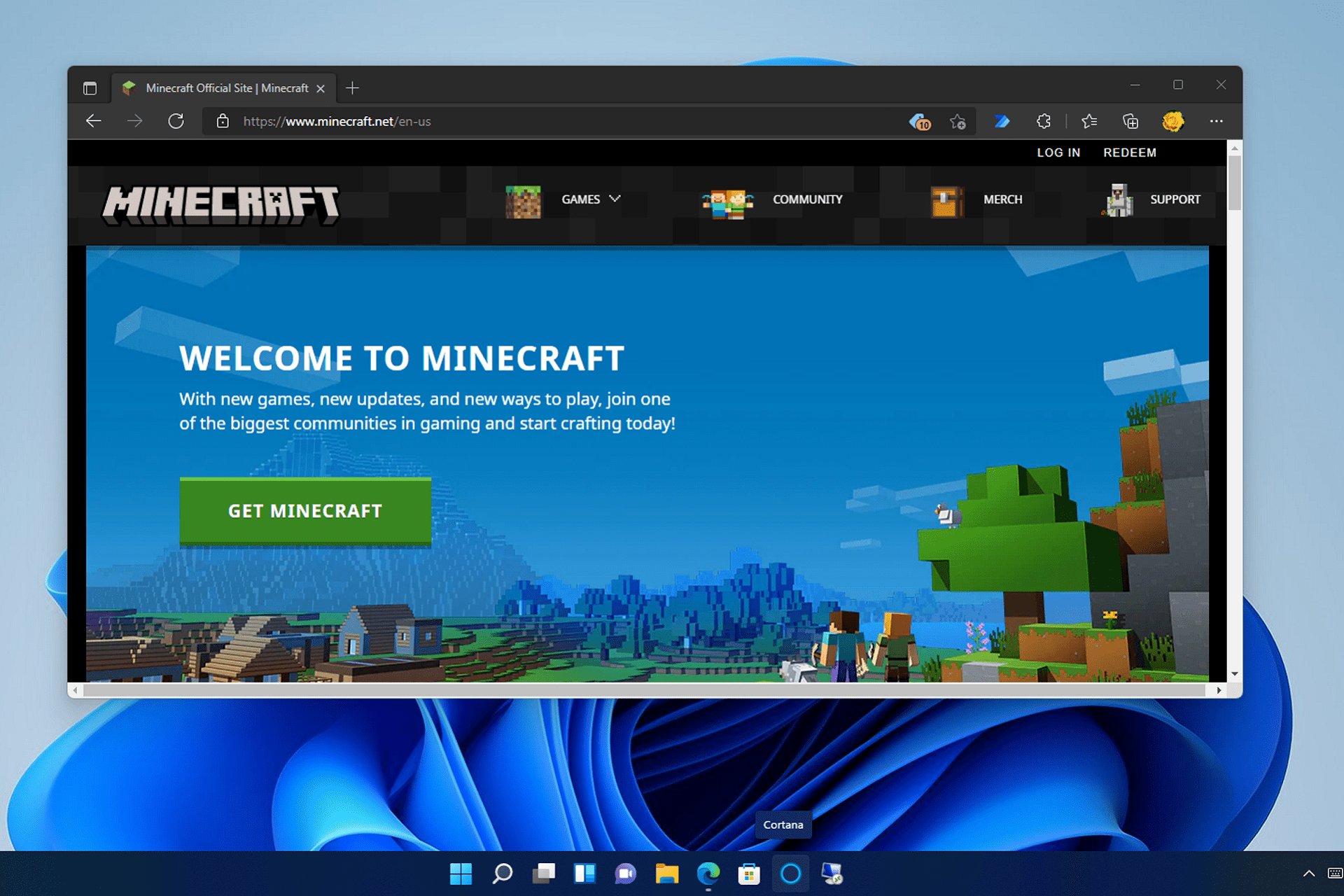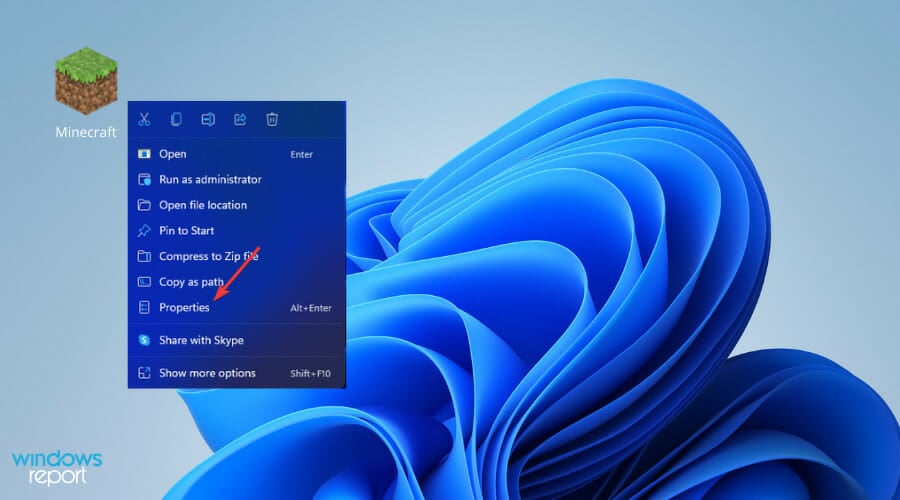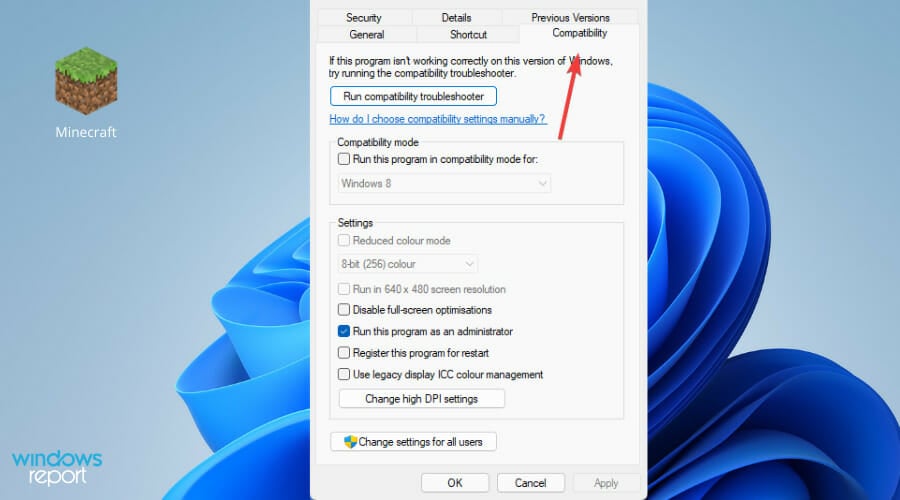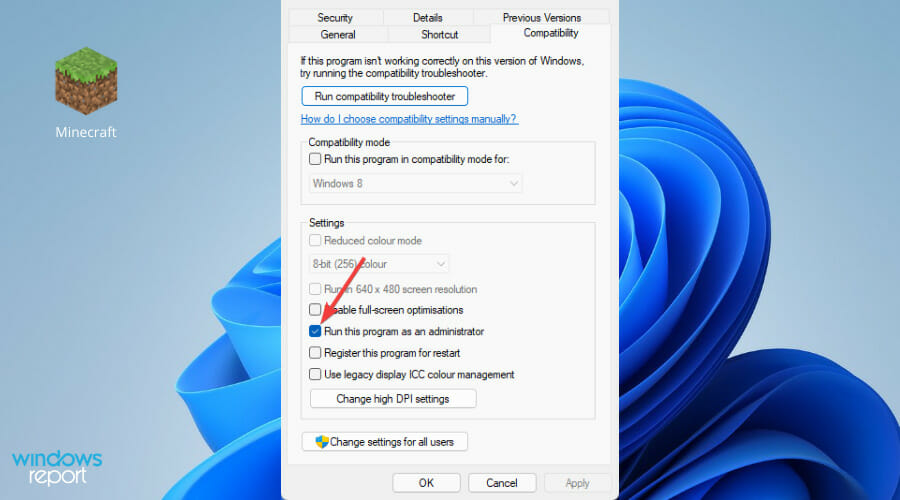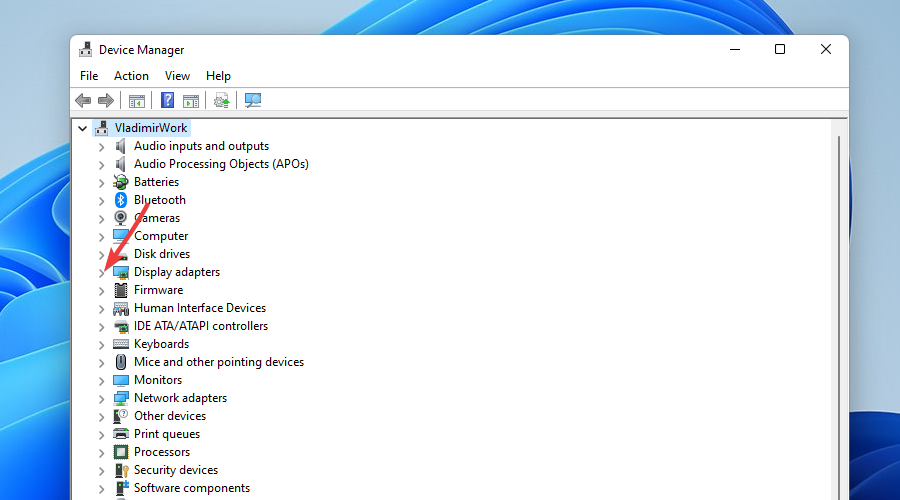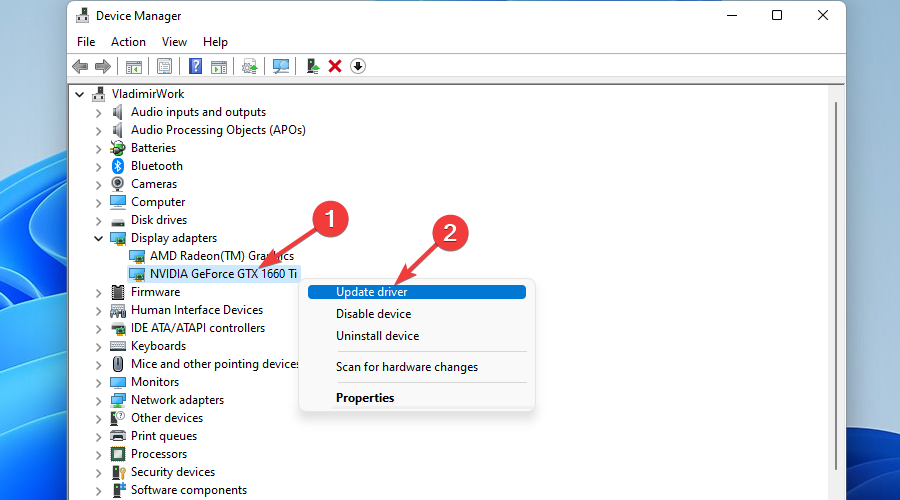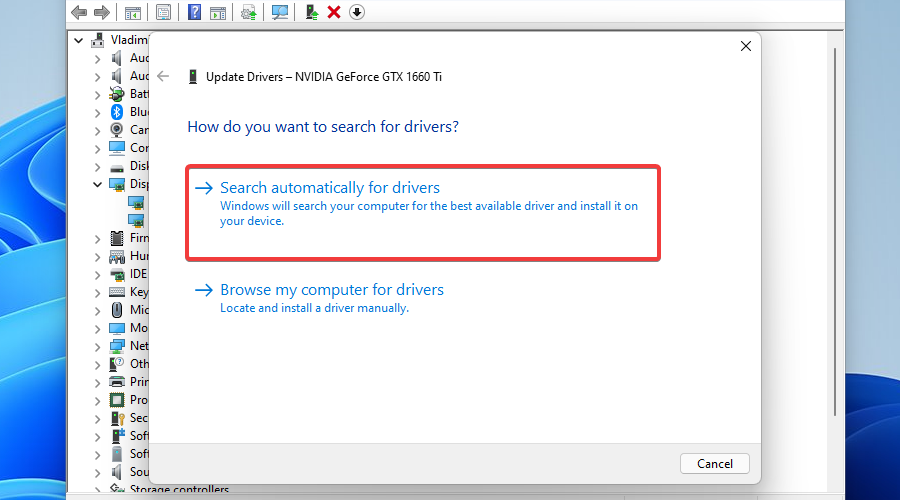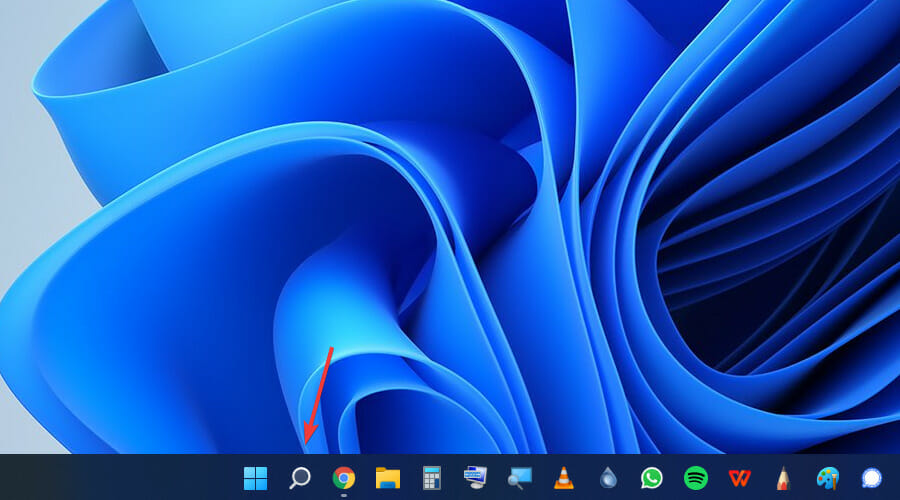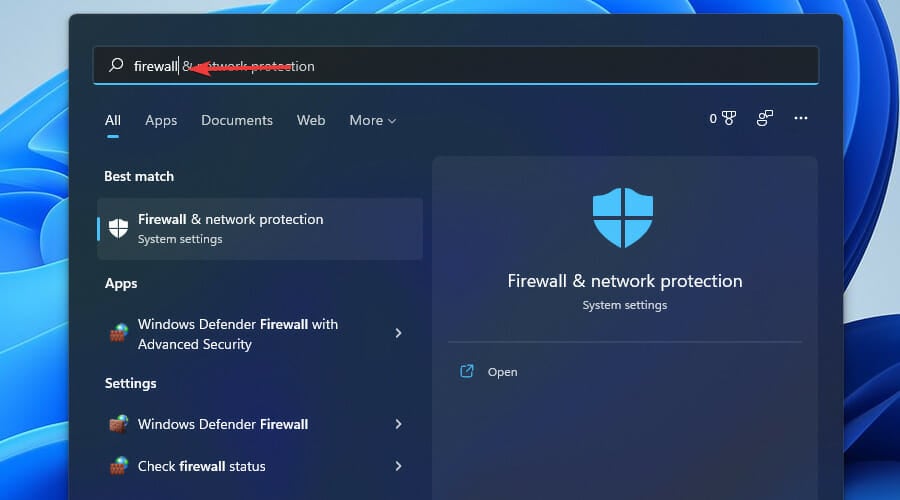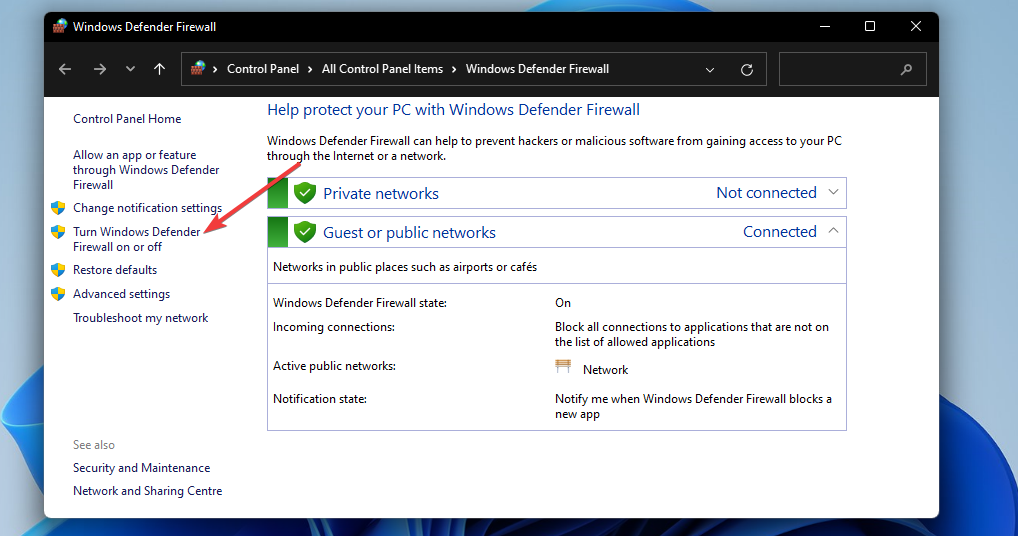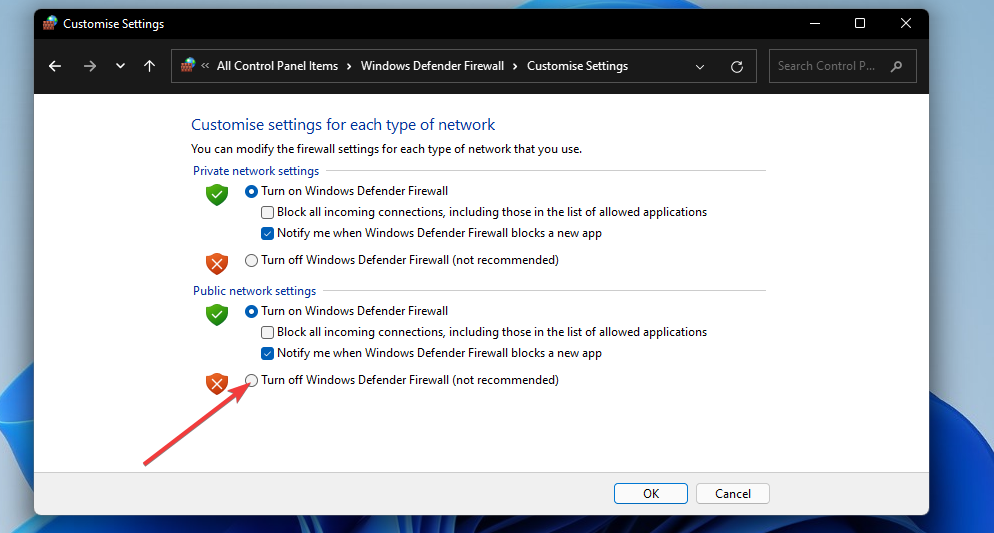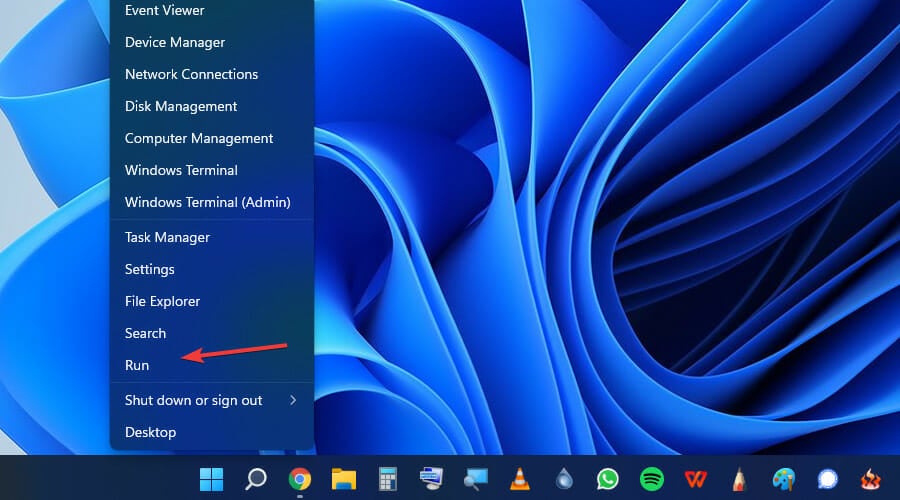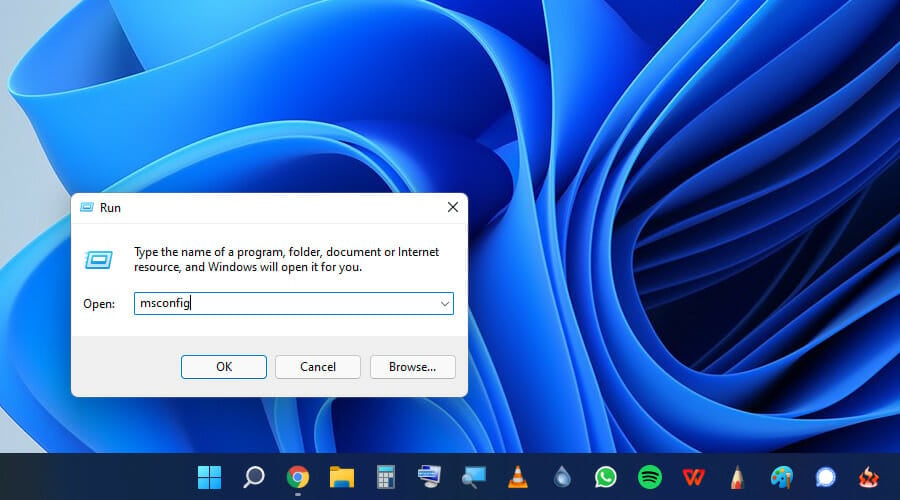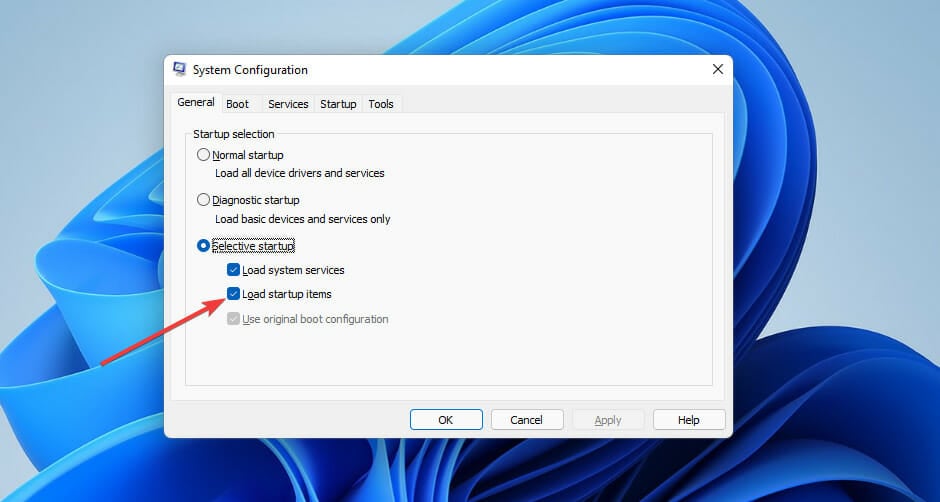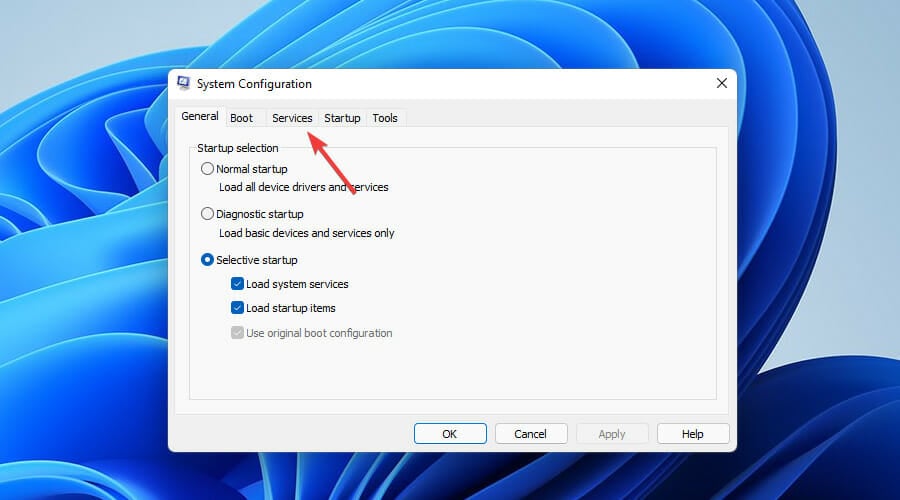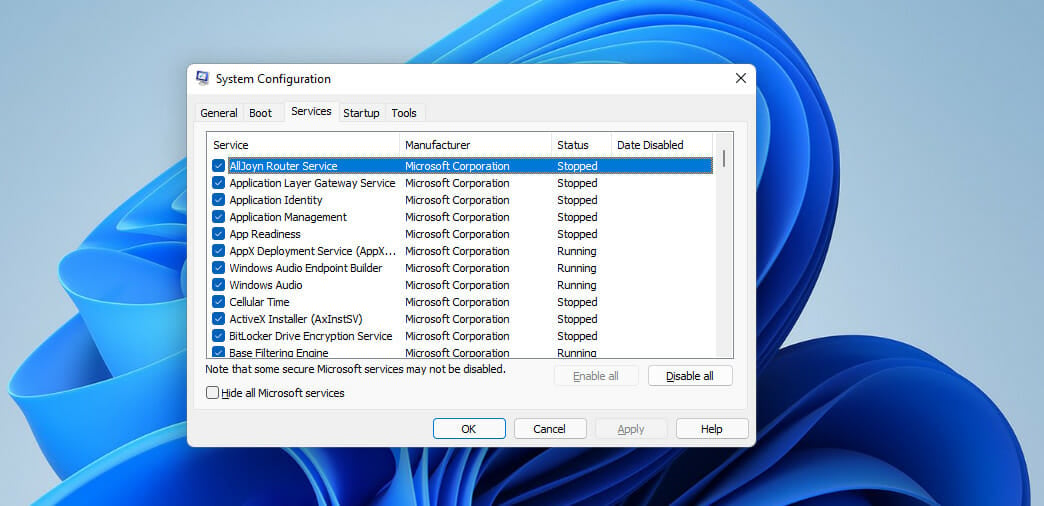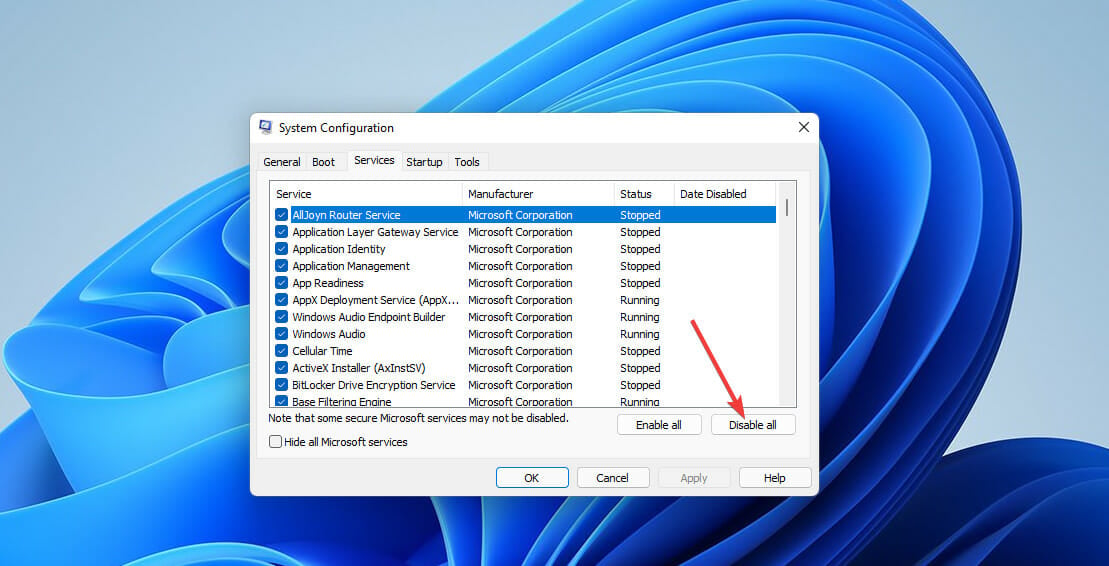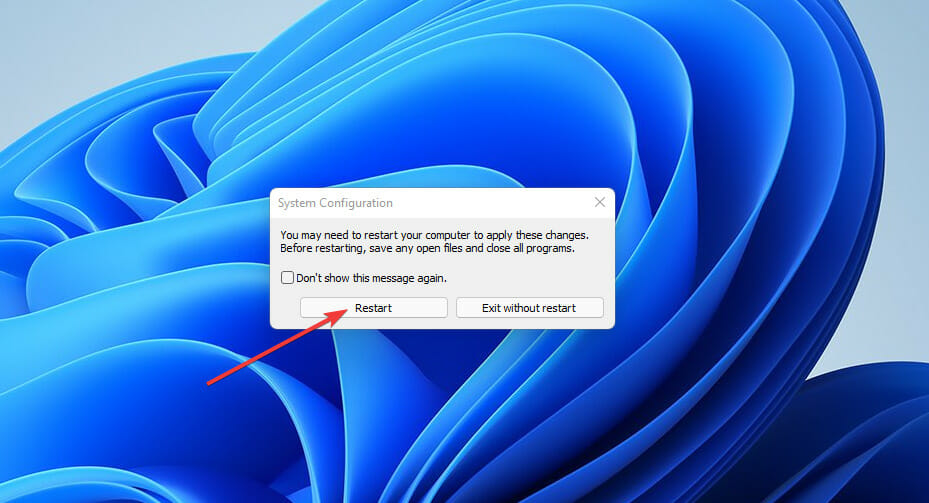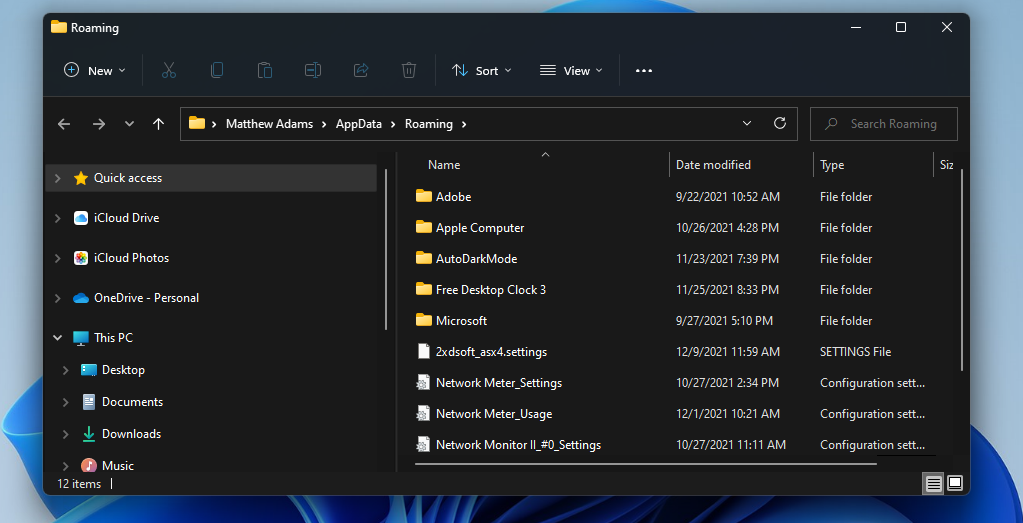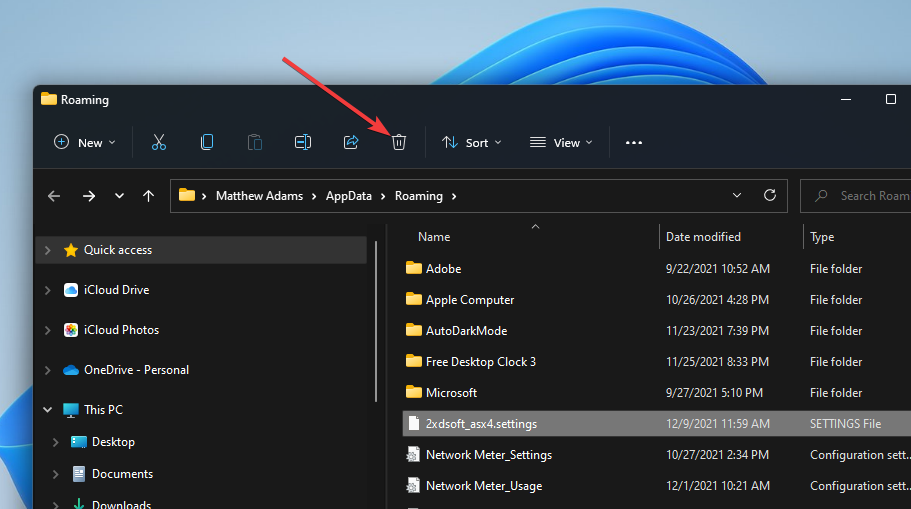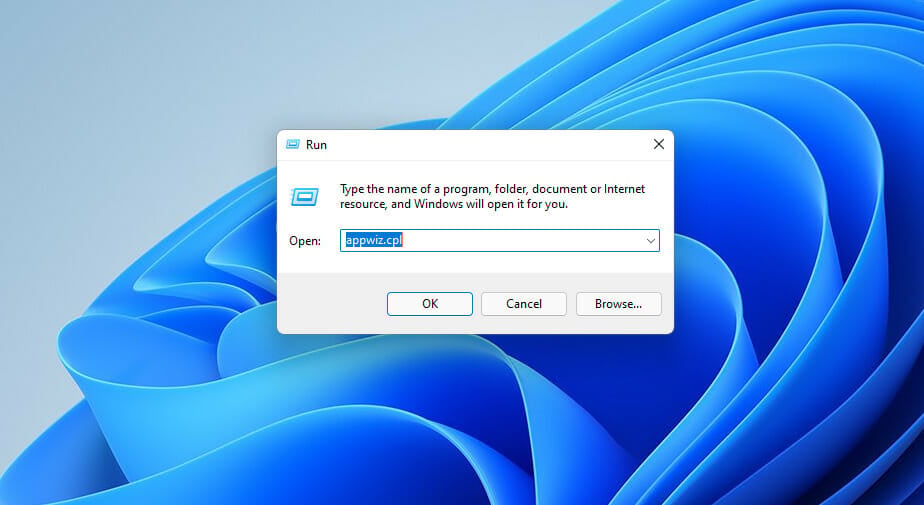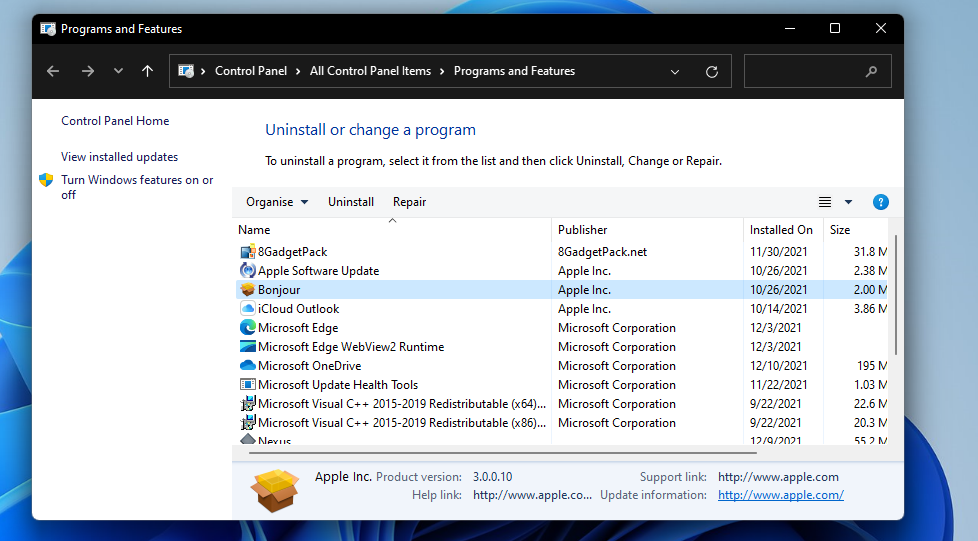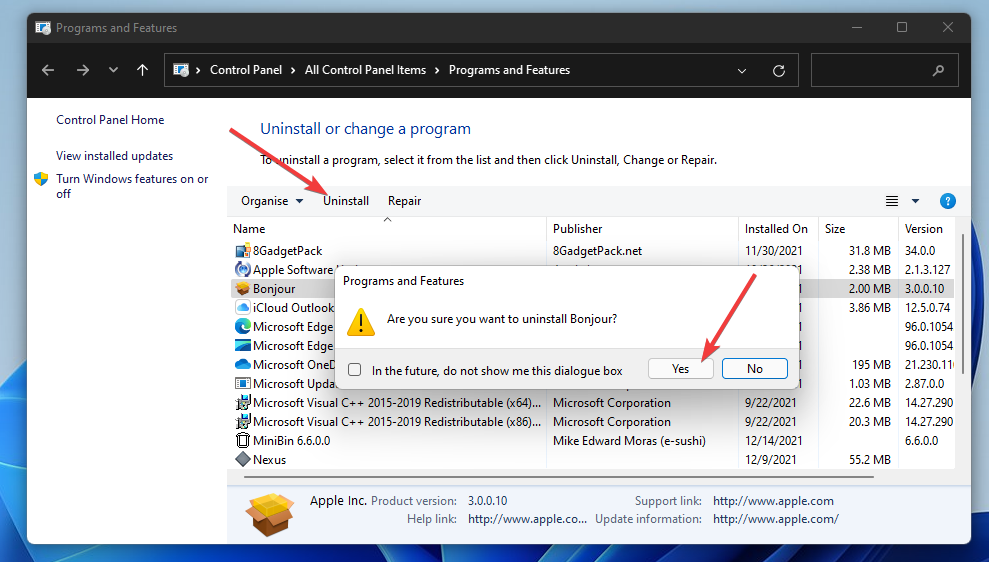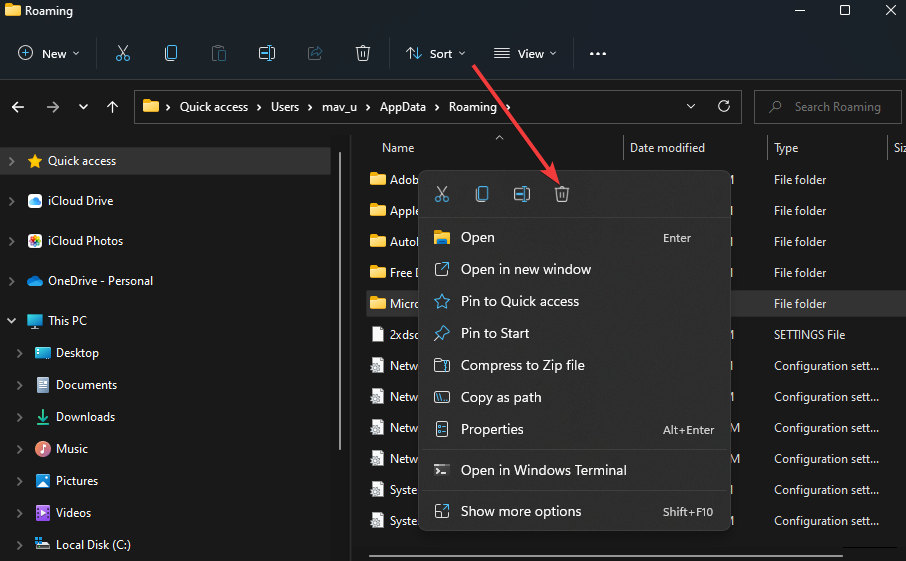Разработчики самых крупных студий, а также программисты-любители день и ночь создают модификации для Minecraft. Отсюда возникает много проблем, например, лаунчер Майнкрафт не запускается из-за множественных ошибок и несовместимости. Рассмотрим основные проблемы, из-за которых лаунчер Minecraft не работает должным образом.
Содержание
- Что делать, если не запускается лаунчер?
- Ошибка Java
- Графический адаптер
- Работа антивируса
- Проблемы с Forge
- Что делать, если лаунчер Майнкрафт вылетает?
- Что делать, если лаунчер выдает ошибку?
Что делать, если не запускается лаунчер?
Майнкрафт – игра с мировой известностью, но почему лаунчер не запускается? Ответить сходу на такой вопрос достаточно сложно. Опытные геймеры предлагают сразу же рассмотреть самые частые неполадки и способы их устранения.
Ошибка Java
Распространенные симптомы, мешающие нормальному запуску клиента лаунчера, – некорректная работа Java. Исправить данные ошибки возможно следующим образом:
- Полностью удалить библиотеки Джава, а также все следы присутствия программы. Легче всего выполнить эту задачу с помощью вспомогательного софта, например, CCleaner.
- Провести чистку реестра с помощью вышеуказанной программы.
- Перезагрузить компьютер.
- Открыть «Компьютер», затем «Свойства системы». В новом окне будет указана версия используемой Windows. Эти данные пригодятся для дальнейшей работы.
- Загрузить Java через официальный сайт. Перед непосредственным скачиванием следует указать разрядность утилиты – она должна соответствовать вашей ОС.
- Установить Java.
- Удалить предыдущий лаунчер.
- Установить Minecraft, ввести регистрационные данные.
Узнайте подробнее об ошибках Java и способах их решения на отдельной странице нашего сайта.
Графический адаптер
Еще один нюанс, вызывающий вопрос, почему не запускается лаунчер Майнкрафт. Недостаток производительности видеокарты препятствует нормальному запуску игры.
Верное решение – обновление видеодрайвера:
- Откройте диспетчер устройств Windows.
- Найдите в списке видеокарту или дискретный контроллер видео.
- Кликните по нему правой кнопкой мыши, затем нажмите «Обновить драйверы».
- При наличии интернет-соединения выбираем «Автоматический поиск», в других случаях необходимо выбрать путь к драйверам вручную.
Возможен другой способ установки актуального ПО для видеоплаты. Откройте официальный сайт разработчика устройства, затем перейдите в раздел техподдержки и загрузок. Далее потребуется указать серию, модель видеокарты, разрядность используемой ОС. По завершении загрузки производим установку драйвера как обычной программы.
Работа антивируса
Случается, что лаунчер не открывается из-за блокировки со стороны защитных приложений. Обычно этими блокировщиками являются антивирусы.
Популярные антивирусные программы могут воспринимать активность загрузчиков как потенциальную угрозу, из-за чего геймерам не удается поиграть в Майнкрафт.
Решение проблемы очевидно – временное отключение антивируса. Также рекомендуется добавить лаунчер Minecraft в «доверенную зону» антивируса.
Проблемы с Forge
При некорректной конфигурации второстепенного софта лаунчер не будет запускаться. Появится ошибка «The directory is missing a launcher profile forge».
Что делать пользователю:
- Прежде всего необходимо установить лаунчер и клиент Майнкрафт.
- Запустить Forge и убедиться в наличии ошибки с профилем клиента.
- В настройках вышеуказанной программы поставить галочку «Extract», указать путь к каталогу, где установлен Minecraft.
- Запустить игру через launcher.
Что делать, если лаунчер Майнкрафт вылетает?
Случается, что после запуска загрузчика игра самовольно завершает работу, возвращая геймера на рабочий стол Windows. Это частая ошибка, устранить которую возможно:
- Отключите фоновые приложения, которые могут потреблять слишком много ресурсов.
- Обновите лаунчер, клиент игры.
- Удалите папку сервера, которая находится в директории с игрой.
- Обновите Java и видеодрайверы.
В крайнем случае рекомендуется установка другого загрузчика.
Немалое значение имеет потребление ОЗУ:
- Откройте настройки лаунчера.
- Укажите максимальный объем оперативной памяти, доступной для Minecraft.
От недостатка оперативки страдает и Java. В результате игра будет часто зависать, иногда вылетать.
- Откройте «Панель управления», выберите «Настройки Java».
- Перейдите по вкладке «Java», затем нажмите кнопку «View».
- В новом окне открываем «Runtime parameters».
- В строке для ввода прописываем максимальный объем оперативки.
Видео: Что делать, если лаунчеры не запускаются – решение проблем.
Что делать, если лаунчер выдает ошибку?
После запуска загрузчик может выдавать ошибку с малоинформативным описанием. В таких случаях рекомендуется:
- Отключить вспомогательные шейдеры, регулирующие прорисовку текстур.
- Отключить лишние программы в фоне.
- Откатить установку последних обновлений или модов для Майнкрафт.
- Переустановить клиент игры.
( 1 оценка, среднее 5 из 5 )
Обновлено: 04.02.2023
Пошаговая инструкция по установке модов:
Шаг 1.
Узнаем какая у вас версия игры, если не знаете, запустите игру и слева снизу вы увидите версию.
Шаг 2.
У меня версия 1.12.2, 98% модов для майнкрафта используют Forge, остальные для Liteloader.
Например на версиях 1.14.4, 1.15.2 и новее, появился новый «загрузчик модов» — Fabric, он уже достаточно популярный и для него много модов, но Forge по прежнему самый популярный.
И то и то позволяет запускать моды, некоторые совместимы, т.е вы сможете одновременно установить и то и другое (как установить фордж и лайтлоадер вместе), если файл мода заканчивается на .jar или .zip то это мод для Forge,
если мод заканчивается на .litemod, то это мод для лайтлоадера, таких модов очень мало и часто есть аналоги или версии данного мода для форджа.
Более различий нет, одинаково устанавливаются, в одну и ту же папку складываются моды.
Fabric на данный момент не может работать вместе с Minecraft Forge, вам придется выбрать либо одно либо другое.
Найдя желаемый мод посмотрите в раздел установки, там указана для какого загрузчика данный мод, так же эта информация может быть указана у конкретного файла, подписано «для Forge» или «для Fabric».
Перейдите на страницу и скачайте фордже для вашей версии игры, либо Fabric.
Если у вас Windows, то скачайте “ exe — установщик“, если у вас другая операционка, то качайте вторую версию.
Запустите скачанный файл и нажмите OK.
Шаг 3.
Откройте (перезапустите) ваш лаунчер майнкрафт (то, что запускает игру), вы должны выбрать версию игры с припиской Forge, либо Fabric, она появится в списке доступных версий.
Пример из лицензионного лаунчера, и популярного пиратского.
Выберите и запустите данную версию игры, если игра запустилась, закрываем ее.
Шаг 4.
Находим и скачиваем желаемый мод для майнкрафт.
Вам необходимо скачать мод для точно такой же версии игры, т.е игра версии 1.12.2, то мод тоже для 1.12.2.
Внимательно посмотрите раздел установки мода , а так же прочие указания, часто моды требуют дополнительные моды которые так же нужно установить.
Шаг 5.
Вам необходимо перейти в папку с игрой, она находится тут:
C:UsersВаш_ПользовательAppDataRoaming.minecraft
Как найти папку Appdаta
Внутри папки .minecraft вам нужно найти папку mods, если ее нет, создайте ее сами.
Скопируйте файл мода в данную папку и можете запускать игру — версия с припиской Forge.
Проблема 2.
После запуска игра сообщает, что требуется другая версия Forge
Сам фордж часто обновляется, вам необходимо скачать самую последнюю версию и установить ее. (можно поверх уже установленной, главное в списке версий выбирайте более новую версию)
Мирон Наумов
Уже грабил, кстати обновите его. Посложнее и по интересней сделайте его.
Артем Репушкин
Ребят, а что делать если не запускается лаунчер? Java 64bit
Глеб Кирсанов
The Wortex — Комплекс игровых серверов Minecraft запись закреплена
Вот не большой список
Показать полностью.
изменений:
-большая часть вещей была переведена в дроп, то есть теперь обычные вещи тоже нужно будет покупать, и при желании продавать.
-изменены цены на фильтры и противогазы.
-противогазы теперь так же выпадают.
-изменены цены на патроны 5,45х39.
-оружейники теперь не только покупают оружие, но и продают.
-продавцы экипировки теперь продают и покупают одежду.
-в связи с заменой не дроп. вещей на дроп, тоннели ВДНХ-Рижская временно безопасные тоннели, то есть без ПВП, что даст возможность начинающим игрокам передвигаться между содружеством этих станций, без опасения что их могут убить.
-оружейник теперь может крафтить оружие с компонентов.
-оружейник был добавлен на станцию Кузнецкий Мост.
-были поправлены некоторые не существенные мелочи в квестах.
-Исправили силу стражей в Прологе
Как вы поняли, главная идея была перевести сервер на дроп систему, и больше сделать упора на хардкор.
По мере прохождения ЗБТ, мы определим на сколько это изменение повлияло на способ заработка игроков нашего сервера.
Выход Линии Фронта был перенесён до последнего этапа тестирования.
всем кому должны были вайтлист дали? я взял платинум ещё 18 августа
Данил Бабашко
The Wortex — Комплекс игровых серверов Minecraft запись закреплена
Сервера почищены и уже запущенны, готовы принимать старых и новых игроков на чистых картах.
Показать полностью.
Также в связи с вайпом, мы добавили Промо-Код на сервера DivineRPG:
ПРОМО-КОД: DIVINEAUTUMNWIPE
(Вводить нужно на сайте в Личном Кабинете. Далее заходим в игру и пишем /cart all)
Андрей Куница
Серьезно? У вас было много времени поменять сборки и внести большие изменения в сервера, а вы сделали только вайп.. Как по мне это не сильно поможет сервера, может только на первые пару дней появится онлайн, а дальше его и не будет, кароче ничего нового
The Wortex — Комплекс игровых серверов Minecraft
в сообществе обновилась фотография
Максим Моторин
Если в крации сервер потихоньку умирает от читёров и скучных однообразных серверов. Играю на тут уже много лет ещё когда баг был с дюпом в магическом верстаке в дивайн рпг. Я не хочу обосрать или унизить вас просто ваш проект умирает сделаете хоть что нибудь я не хочу терять возможность играть на столь прекрасном проекти. Недавно зашёл на Дивайн рпг и у меня тупа не работал не один портал в мир что это такое назвать сервер Дивайн рпг и не работает не один мир из этого сервера бред так ещё и челики ходят распривачивают регионы. Даже уже желания нет играть. Жалко терять такой проект.
Вова Подгурский
Данил Бабашко
Press F. С 15 года играю на проекте. Тоже заметил. Сервак тупо сдох.
The Wortex — Комплекс игровых серверов Minecraft запись закреплена
Список изменений которые успел записать:
-оптимизированы станции ВДНХ, Рижская, Проспект Мира
-Проспект Мира получил оптимизацию и увеличение фпс в 2-3раза
-На станциях были удалены нпц которые не несли в себе пользы во благо производительности
-добавлена возможность установки шейдеры на клиент Metro Redux
Показать полностью.
-увеличена «атмосфера» паники на ВДНХ
-станция ВДНХ получила новый ход в сторону Бот.Сада (пока что он ограничивается действиями сюжетной линии) но вскорее он будет эксплуатироваться для переходов между станций.
-подправлен проход в банд.тоннель
-новые обходные туннели по дороге ВДНХ-Рижская
-тоннель ВДНХ-Рижская теперь опасный тоннель, так как в нём включено ПВП
-бандитский тоннель получил прямоє соєдинение с Рижской
-на каждой станции бандитов, был установлен свой индивидуальный склад/банк
-на всех станциях бандитов была добавлена возможность покупать фильтры/противогазы
-на некоторых станциях бандитов была поднята цена на некоторые товары
-на некоторых станциях бандитов появился медик
-были обустроены арендные комнаты Бандитов что находяться в Проклятом тоннеле
-на всех станциях бандитов появился скупщик
-цена на фильтры, на всех станциях, была изменена
-изменено начало игры
-изменены квесты Хантера, добавлены долгосрочные квесты(цель игры)
-изменены квесты Женьки
-изменены квесты Начальника станции ВДНХ/Рижской/Проспекта Мира
-некоторые охранники теперь дают полезные и нужные квесты.
-добавлено новое дополнение «Тайный склад», владельцы этого дополнения, теперь будут иметь возможность заглянуть в свой склад, на любой цивилизованой станции за символичную сумму.
-владельцы нового дополнения «Тайный склад», также смогут расширить свой склад.
-Добавлена станция Кузнецкий Мост, но в тестовом варианте, на станции есть возможность сохраниться закупиться продовольствами, но квесты будут добавлены по ходу прохождение основной ветки.
-Добавлен новый герой сюжетной линии Андрей Кузнец «Мастер», который вскорее получит свои короткие квесты, для того чтобы проводить игроков на Линию Фронта.
-Линия Фронта готова, и будет добавлена походу тестирования сервера.
-Добавлен новый мини-Босс на пути ВДНХ-Бот.Сад.
-Было решено не изменять кардинально экономику, в целях сохранения прежнего баланса, но некоторые награды с квестов были изменены.
-Босс Паук в данже, теперь наносит меньше урона
-Исправлен опытный сталкер на Бот.Саду
Миша Кузнецов
Данил Бабашко
The Wortex — Комплекс игровых серверов Minecraft запись закреплена
Все те кто купили PLATINUM Ticket в Личном Кабинете на сайте будут допущены к тестированию, которое продлиться 1-2 недели.
После чего будут добавлены новые локации, подправлены все недочёты, и сервер перейдёт в ЗБТ, в котором примут участие уже все тестеры.
Показать полностью.
Почти полный список изменений смотрим в Discorde проекта, или в группе ВК.
Даниил Маланин
Миша Кузнецов
The Wortex — Комплекс игровых серверов Minecraft запись закреплена
Примерные даты запуска — 13-16 июля.
Показать полностью.
Трейлер сервера, надеюсь, выйдет в этот же период.
Напоминаю, что во время первого запуска, а это у нас ПРЕД-ЗБТ, будут допущены только те игроки, которые успели купить PREMIUM TICKET в Личном Кабинете на сайте.
Даниил Маланин
Миша Кузнецов
Руслан, нет, премиум это отдельный билет, для тех у кого есть золотой, могли доплатить 100 и получить премиум, а так, как мне самому написали, стоило оно 200
The Wortex — Комплекс игровых серверов Minecraft запись закреплена
Было усовершенствовано очень много деталей, усложнены некоторые моменты в игре, перестроены некоторые локации, добавлена очень крутая способность для НПЦ, которая поможет сделать новые типы заданий, кроме принеси/обследуй/убей.
Показать полностью.
К слову, эта же способность уже добавлена на сервер GTA War City, поэтому ждём обновлений и там)
(Список главных изменений будет опубликован в новостях перед открытием тестирования сервера)
Главная проблема заключается в отсутствии команды и свободного времени, а так как сервер делаю я один, всё это получается очень долго(
Итак, как будет происходить открытие сервера?
Некоторые игроки уже видели новый билет и успели его купить. Он называется PLATINUM TICKET.
Причина появления нового билета заключается в том, чтобы отделить маленькую часть игроков и сделать предварительный закрытый бета-тест.
Игроки, купившие PLATINUM TICKET, получат не только доступ на сервер для предварительного тестирования и поиска багов, но и очень приятный бонус при выходе сервера со стадии тестирования)
Билет можно купить в ЛК на сайте, раздел Игровой Статус/счет —> Metro REDUX
Напоминаю, что 3-ий тип билета появился впервые за их историю и вскоре исчезнет с продажи)
По поводу тех кто купил или собирается купить GOLDEN/SILVER TICKET, вы будете допущены к ЗБТ(закрытый бета тест), и так же как и раньше получите награды в конце тестирования)
Сборка, или клиент майнкрафт с модами это набор модов, файлы их настройка + могут быть текстуры, карты, шейдеры которые идут в комплекте.
Иногда, достаточно просто взять все моды и закинуть в папку mods, установить Minecraft Forge и все будет работать.
Качественные сборки содержат не только моды, а еще и их настройки, измененные крафты, квесты, параметры которые позволяют «совместить или сбалансировать» некоторые моды. Обычно, все настройки модов хранятся в папке .minecraftconfig.
Разные лаунчеры имеют разный функционал, многие умеют устанавливать версии с Minecraft Forge или Optifine, некоторые умеют запускать игру из любой указанной вами папки.
В данном гайде речь пойдет о установке в стандартную папку .minecraft
ВАЖНАЯ РЕКОМЕНДАЦИЯ:
Если вы хотите рабочую сборку, то следуйте нескольким правилам:
1) Удалите уберите все свои моды перед установкой.
2) Удалите уберите все файлы из папки .minecraftconfig
3) Внимательно читайте инструкцию по установке для каждой сборки, там могут быть дополнительные шаги.
4) Используйте либо рекомендуемую автором версию ForgeFabricдругой загрузчик, либо если версия не указана — самую последнюю.
Для начала вам необходимо установить Minecraft необходимой версии, запустить, проверить, что все работает и все окей, вы знаете где находится папка .minecraft, что такое лаунчер, что такое Forge итд.
Если автор указал на какой версии Forge его сборка проверялась, то установите именно ее, либо можете установить более новую версию.
- Установите Minecraft нужной версии + Forge (или другой загрузчик) указанной версии, либо последней.
- Проверьте, что версия игры с необходимой версий Forge (или другой загрузчик) запускается без модов.
- Скопируйте папки из сборки (mods, config итд) в .minecraft (объедините папки).
- Запускайте версию игры с Forge которую вы установили.
- assets
- config
- libraries
- mods
- resourcepacks
- scripts
- shaderpacks
- versions
- и другие
- Удалитеуберите все содержимое папки .minecraft (папку saves с мирами можно оставить).
- Скопируйте все содержимое сборки (все папки и файлы) внутри своей папки .minecraft
- Проверьте лаунчер, там могла появиться новая версия игры (если в клиенте есть папка versions)
- Попробуйте запустить эту версию игры.
- Если версия не запускается, либо ее нет вообще, установите Forge (или другой загрузчик) указанной или последней версии и запустите.
Внутри архива .exe файл, или сама сборка скачивается в виде .exe.
Значит автор создал установщик для данной сборки.
Установка данной сборки
Необходимо запустить скачанный файл, он установится подобно обычной программе или игры, предложит вам «установить или распаковать» игру в какую-то папку, в этой папке вы найдете все те же папки вроде mods, config, assets. Что с ними делать читайте выше.
Решение проблем, если что-то не запускается и не работает:
-
Сборка не запускается, после нажатия на играть ничего не происходит или вылетает лаунчер.
Причины: — данная версия игры (например 1.15.2 с Minecraft Forge 1.15.2-31.1.46 ) создана в другом лаунчере, часто они не умеют запускать версии друг друга.
Установите такую-же версию вручную используя установщик Forge
2) Вы пытаетесь запустить сборку на не подходящей версии Forge, слишком старой или новой.
Часто лаунчеры устанавливаются Forge или Optifine слишком старых версий, установите самые новые версии.
3) У вас не хватает оперативной памяти для всех модов, многие сборки требуют 2, 4, и даже 6 гб оперативной памяти. В настройках лаунчера должно быть выставлено достаточное количество оперативной памяти, попробуйте увеличить.
4) Вы установили версию Forge+optifine и пытаетесь запустить сборку у которой Optifine уже находится в папке mods
![Technic Launcher – техник лаунчер [Client]](https://ru-minecraft.ru/uploads/posts/2019-07/medium/1564274772_123.jpg)
Technic Launcher (Texник лayнчep) — это лаунчер, который предназначен для удобного поиска и установки ЛЮБОЙ сборки, которую вы можете только вообразить. Вас ждёт широкий ассортимент сборок: от самых лёгких до самых хардкорных, от маленьких до огромных. Чтобы использовать Technic Launcher, нужно иметь лиц. аккаунт от Minecraft, но есть и крякнутая версия, ее я тоже прикреплю ниже. А теперь, предлагаю рассмотреть скриншоты.
![Technic Launcher – техник лаунчер [Client]](https://ru-minecraft.ru/uploads/posts/2017-04/medium/1491154330_1.jpg)
![Technic Launcher – техник лаунчер [Client]](https://ru-minecraft.ru/uploads/posts/2017-04/medium/1491154402_2.jpg)
![Technic Launcher – техник лаунчер [Client]](https://ru-minecraft.ru/uploads/posts/2017-04/medium/1491154341_3.jpg)
1. Запускаем программу и авторизуемся.
![Technic Launcher – техник лаунчер [Client]](https://ru-minecraft.ru/uploads/posts/2017-04/thumbs/1491154983_screenshot_3.jpg)
2. Ищем нужный нам модпак.
![Technic Launcher – техник лаунчер [Client]](https://ru-minecraft.ru/uploads/posts/2017-04/medium/1491155425_screenshot_4.jpg)
3. Переходим на официальный сайт лаунчера.
![Technic Launcher – техник лаунчер [Client]](https://ru-minecraft.ru/uploads/posts/2017-04/medium/1491155593_screenshot_5.jpg)
4. Устанавливаем нужный нам модпак.
![Technic Launcher – техник лаунчер [Client]](https://ru-minecraft.ru/uploads/posts/2017-04/medium/1491156393_screenshot_6-1.jpg)
![Technic Launcher – техник лаунчер [Client]](https://ru-minecraft.ru/uploads/posts/2017-04/medium/1491156392_screenshot_7-1.jpg)
5. Profit! Осталось только запустить модпак, для этого на том месте, где была кнопка Install, жмем на появившуюся кнопку Play!
Читайте также:
- Как удалить крафт из мода
- Craft the world как установить моды на пиратке
- Как открыть конфиг мода майнкрафт
- Как играть с друзьями в майнкрафт с модами через атернос
- Dragon age origins как создать мод
Новички, да и обычные игроки часто сталкиваются с проблемами запуска лаунчера или сборки. Здесь описаны популярные проблемы, с которыми можно столкнуться. Если ничего из перечисленного не помогло, пролистайте в самый низ темы.
I. Не запускается лаунчер:
1) У вас установлено несколько версий Java.
Удалите одну из версий, перезапустить ПК и пытайтесь включить лаунчер.
2) У вас версия установлены Java и JDK разных версий.
Удалить JDK. Если понадобится, то скачайте его одной версии с Java. Чтобы было, например, вот так:
3) У вас установлена старая версия Java.
4) Разрядность Java должна совпадать с разрядностью ОС.
Узнаём разрядность операционной системы:
А после — скачиваете с официального сайта версию Java x64.
5) У вас стоит антивирусник, который блокирует запуск лаунчера (например, проблемы чаще всего наблюдались с Dr Web).
Со стандартным антивирусником от Windows данная проблема не наблюдалась. Если установлено что-то другое, то:
1) попробуйте добавить лаунчер в белый список (карантин и т.п.);
2) попробуйте временно отключить защиту (или навсегда, но сначала стоит попробовать временно).
6) Попробуйте отключить брандмауэр Windows.
Не должно из-за этого возникать проблем, но некоторым помогало следующее решение:
1) найдите в поиске брандмауэр защитника Windows, откройте.
2) слева откройте «Включите и отключение брандмауэра защитника Windows».
3) поставьте галочки возле красных крестиков (там, где написано «Отключить …»).
Альтернативный путь: Панель управленияВсе элементы панели управленияБрандмауэр Защитника WindowsНастроить параметры
Фото:
7) Не совпадают минимальные требования для Minecraft.
Здравствуйте. Причин множество, надо рассматривать ситуацию детально.
Важно понимать что у каждой игры есть минимальные системные требования.
Для версии майна 1.7.10 это:
- Intel Core i3-3210 / AMD A8-7600 APU либо эквивалент
- 2 ГБ свободной памяти, желательно DDR3 1333 МГц
- Intel HD Graphics 4000 (Ivy Bridge) либо AMD Radeon R5 серии (Kaveri APU) с поддержкой OpenGL 4.4.
- Windows 7 и новее

Для решения проблемы используйте впн
Данная проблема наблюдается на Windows 11.
К сожалению, с Windows 11 мы не работаем.
Вы можете попробовать следующий способ решения: изменить язык интерфейса(русский, английский), регион и время в настройках windows
II. Не запускается сборка / проблемы во время загрузки сборки
На данном этапе стоит пройтись в разделе №1 (не запускается лаунчер) по пунктам: 3,4,6,7 (а также попробовать переустановить сборку, сбросить путь к файлам на стандартный, перезапустить ПК). Если ничего не помогло, то в настройках лаунчера включите режим откладки и запустите сборку. А после — просмотрите текст из окна отладки.
1) У вас установлен КриптоПро.
Самый простой способ — удалить КриптоПро.
Если КриптоПро вам нужен для работы и вы не хотите его удалять, выполняем следующие действия:
- Запустить редактор реестра — regedit
- Перейти в раздел HKEY_LOCAL_MACHINESYSTEMCurrentControlSetControlSession ManagerCProExclude
- В разделе CProExclude создать две папки: VictoryCraft и VictoryCraft64
- В папке VictoryCraft создать строковый параметр FileName со значением: VictoryCraft.exe
- В папке VictoryCraft64 создать строковый параметр FileName со значением: VictoryCraft64.exe
- После всех действий обязательно перезагружаем пк!
Должно получится вот так:
2) Недостаток оперативной памяти.
Как узнать доступное кол-во оперативной памяти?
Стоит выделять такое количество памяти:
— для 1.7.10: от 512 Мегабайт до 4 Гбайт (больше не понадобится, но можете выделить);
— для 1.12.2: от 3-4 Гбайт (моды кушают довольно много).
Память выделяется в настройках лаунчера:
3) exit code -1073740791, -1073740940, Pixel format not accelerated
Exit Code: -1073740791 (HEX: 0xC0000005 — STATUS_ACCESS_VIOLATION).
Чтобы решить эту проблему, некоторые известные обходные пути включают переустановку JVM или обновление графических драйверов, эта ошибка также может быть вызвана установкой «D3Dgear» .
Как это исправить
Из-за весьма неопределенности ошибки, мы не уверены в точной причине. Пожалуйста, попробуйте следующее и попытайтесь увидеть, как они решат ваше дело:Это может быть вызвано установкой D3Dgear (если это так, пожалуйста, дайте нам знать!)
— попробуйте переустановить Java
— попробуйте обновить ваши графические драйверы .
— переустановка Java
Minecraft работает на платформе под названием Java. Java бывает разных форм и форм, что может сбивать с толку, какую именно версию вы должны установить, и это, мы надеемся, объясним.Во-первых, мы хотим выяснить архитектуру процессора нашей ОС.
- Если вы работаете в Windows — нажмите клавиши Windows + R, чтобы вызвать диалог запуска, в нем введите: «cmd» и нажмите ввод. Это вызовет окно командной строки. В окне введите: echo %processor_architecture%затем нажмите Enter.
- Если вывод был amd64, у вас 64-битная Ос. Если вывод был x86, у вас 32-битная Ос.
- Если у вас Mac OSX — у вас 64-битная ОС, все хорошо!
- Если вы находитесь на Linux — Введите эту команду в окне терминала: less /proc/cpuinfo.
Теперь, когда у нас это есть, посмотрите в Интернете сайты и загрузите соответствующую версию Java для вашей ОС и архитектуру процессора. Если вам будет предложено указать, что указанная версия Java уже установлена, удалите текущую версию Java и повторите этот шаг.
Нашёл еще решение данной ошибки (если у вас видеокарта geforce):
ошибка может возникать из-за обновления драйверов видеокарты NVIDIA до версии 378.49. Симптомами являются: ошибка при запуске Майнкрафта с кодом -1073740791 или даже лаунчера.Решение:
1) нужно проверить, действительно ли у вас данная версия драйверов видеокарты. Нажимаем «Пуск» пишем в поиск «dxdiag.exe» и запускаем данную программу. В ней выбираем вкладку «Экран» (Монитор) и если находим такую надпись возле «Версии:» …3.7849 (что и означает версию 378.49), то у вас проблема в драйверах! Переходите к следующему пункту.

2.1) установите более новую версию драйвера, например 378.66, через их программу Geforce Experience (скачиватйе только с оф.сайта!).
Или второй вариант:
2.2) Так же, можно установить чуть более старую версию драйверов видеокарты, например 376.33 («загрузка драйверов nvidia» в поисковой запрос — и заходите на оф.сайт).
На данной странице, вам придётся выбрать вашу модель видеокарты и версию операционной системы, нажать «Поиск» и скачать драйвера.
[!] Скачивайте файлы только с официальных источников [!]Если вы выполните все действия в прошлом моем ответе и этом, то отпишите — помогло или нет. Надеюсь, что все будет хорошо!
4) exit code -805306369
В основном эта проблема свидетельствует о нехватке оперативной памяти
Возможное исправление.
Эта проблема часто вызвана вредоносным или проблемным программным обеспечением в системе. Мы рекомендуем использовать ADWCleaner для его удаления.Или попробуйте следующее:
- Попробуйте посмотреть исправление в MC-74465 (Удаление _JAVA_OPTIONS, установленного некоторыми программами тюнера и клавиатуры) и в MCL-6022.
- Если вы используете Discord, отключите его функцию наложения или полностью закройте Discord, см. Также MC-124460.
- Вы также можете проверить неофициальный список известного несовместимого программного обеспечения Minecraft IRC и исправить его, следуя инструкциям на странице.
5) Зависает на 33% загрузки сборки (jinput.jar error)
Данная проблема возникает из за сторонних программ(эмуляторы геймпадов), программ управления звуком.
Также, проблема может появиться из-за определенного устройства, подключенного к компьютеру(геймпад, внешняя звуковая карта, клавиатура)
Список программ вызывающих проблему:
| Программа | Решение |
|---|---|
| FakerInput | Удалить |
| Nefarius Software Solution e.U. HidHide | Удалить |
| Nefarius Virtual Gamepad Emulation Bus Driver | Удалить |
| Razer Synapse | Отключить / если не поможет, удалить |
| Steelseries GG | Отключить / если не поможет, удалить |
Если отключение / удаление программ не помогло, открываем диспетчер устройств.
Отключаем / удаляем все лишние устройства(кроме мышки) в разделах: Контроллеры USB, устройства HID.
Если отключили / удалили что-то лишнее, не переживайте, работа устройства возобновится после переподключения его к компьютеру, либо после перезагрузки!
6) Крашит на 67% загрузки сборки (java.lang.IllegalStateException: From thread Thread[Client thread,10,main])
Отключаем полноэкранный режим в настройках лаунчера
7) Exception in thread «main» java.lang.IllegalArgumentException
Код:
Exception in thread "main" java.lang.IllegalArgumentException
at sun.instrument.InstrumentationImpl.appendToClassLoaderSearch0(Native Method)
at sun.instrument.InstrumentationImpl.appendToSystemClassLoaderSearch(Unknown Source)
at ru.gravit.launcher.VicTOrYCrafTjg.addJVMClassPath(Unknown Source)
at ru.gravit.launcher.vIcTORycRAFtGG.main(Unknown Source)
JVM stoppedИзменить директорию загрузки сборки(в настройках лаунчера) на путь, не содержащий русских символов:

Удаляем файл symsrv.dll из директории: C:WindowsSystem32
9) exit code -1, exit code 0, exit code 1
Это очень частая ошибка, в данной ситуации причин может быть множество.
Посмотрите ваш крашлог, чаще всего ошибка написана там.
В большинстве случаев помогает переустановка Java.
Также этот код ошибки может следовать из ошибок описанных выше, так что попробуйте все способы решения.
III. Если ошибки из окна отладки нет в решениях выше.
1) Прочтите крашлог или текст с режима откладки. Может быть там всё написано «чёрным по белому».
2) exit code …: попробуйте найти причину и решение вашего Exit Code в Интернете (или же поискать решение на https://bugs.mojang.com/browse/).
3) Если решить проблему не получилось, смотрите IV раздел.
IV. «Самый низ темы».
Если вам никакое решение не помогло, есть 2 варианта:
1) Переустановка Windows. Может у вас много лишних файлов, которые каким-то образом мешают загрузке лаунчера/сборке, может у вас стоят конфликтующие программы, может у вас каким-то образом сбиты настройки/не так настроена система. Это самый крайний способ.
2) Создайте тему в разделе «Вопросы и решения по запуску лаунчера» по форме.
ФОРМА НАПИСАНИЯ:
1. Версия вашей операционной системы (Windows 7,8,10,11; Linux; macOS):
2. Разрядность системы (32 бит/64 бит; описано в разделе №I, п.4):
3. Кол-во оперативной памяти на устройстве, кол-во выделенной памяти (описано в разделе №II, п.2):
4. Скриншот ошибки/текст с режима откладки (в текстовом документе)/крашлог:
5. Что вы предпринимали:
ВНИМАНИЕ: Заявки составленные не по форме будут закрыты автоматически и отправлены в неактуальные.
Содержание
- Vortex: The Gateway не запускается, вылетает — решение любых технических и геймплейных проблем.
- Игра не запускается
- Игра тормозит и лагает
- Проблемы с модами
- Ошибки загрузки/обновления
- Ошибки входа в игру
- Вопросы по прохождению
- 3 простых шага по исправлению ошибок VORTEX.EXE
- 1- Очистите мусорные файлы, чтобы исправить vortex.exe, которое перестало работать из-за ошибки.
- 2- Очистите реестр, чтобы исправить vortex.exe, которое перестало работать из-за ошибки.
- 3- Настройка Windows для исправления критических ошибок vortex.exe:
- Как вы поступите с файлом vortex.exe?
- Некоторые сообщения об ошибках, которые вы можете получить в связи с vortex.exe файлом
- VORTEX.EXE
- процессов:
- Исправлено: сбой развертывания Vortex — Appuals.com
- Решение 1. Удалите файл развертывания JSON из Vortex
- Решение 2. Переместите папку Mod на игровой диск
- Решение 3: откатить установку Vortex
- Решение 4. Переустановите приложение WinRAR.
- Решение 5. Обновите Vortex до последней сборки
Vortex: The Gateway не запускается, вылетает — решение любых технических и геймплейных проблем.
Глючит или не запускается Vortex: The Gateway? Решение есть! Постоянные лаги и зависания — не проблема! После установки мода Vortex: The Gateway начала глючить или НПС не реагируют на завершение задания? И на этот вопрос найдется ответ! На этой странице вы сможете найти решение для любых известных проблем с игрой и обсудить их на форуме.
Игра не запускается
Тут собраны ответы на самые распространённые ошибки. В случае если вы не нашли ничего подходящего для решения вашей проблемы — рекомендуем перейти на форум, где более детально можно ознакомиться с любой ошибкой встречающийся в Vortex: The Gateway .
Игра вылетает на рабочий стол без ошибок.
О: Скорее всего проблема в поврежденных файлах игры. В подобном случае рекомендуется переустановить игру, предварительно скопировав все сохранения. В случае если игра загружалась из официального магазина за сохранность прогресса можно не переживать.
Vortex: The Gateway не работает на консоли.
О: Обновите ПО до актуальной версии, а так же проверьте стабильность подключения к интернету. Если полное обновление прошивки консоли и самой игры не решило проблему, то стоит заново загрузить игру, предварительно удалив с диска.
Ошибка 0xc000007b.
О: Есть два пути решения.
Первый — полная переустановка игры. В ряде случаев это устраняет проблему.
Второй состоит из двух этапов:
- Полная переустановка (если установщик при первом запуске будет предлагать вариант удаления файлов — делаем это, а затем запускаем его заново для чистой установки) компонентов DirectX, Microsoft Visual C++ и Microsoft .NET Framework.
- Если не помогло, то потребуется проверка ярлыка игры приложением Dependency Walker (или аналогом). В результате работы приложения у вас будет список всех файлов необходимых для работы игры. Подробнее об этом можно узнать на форуме.
Ошибка 0xc0000142.
О: Чаще всего данная ошибка возникает из-за наличия кириллицы (русских букв) в одном из путей, по которым игра хранит свои файлы. Это может быть имя пользователя или сама папка в которой находится игра. Решением будет установка игры в другую папку, название которой написано английскими буквами или смена имени пользователя.
Ошибка 0xc0000906.
О: Данная ошибка связана с блокировкой одного или нескольких файлов игры антивирусом или “Защитником Windows”. Для её устранения необходимо добавить всю папку игры в исключени. Для каждого антивируса эта процедура индивидуально и следует обратиться к его справочной системе. Стоит отметить, что вы делаете это на свой страх и риск. Все мы любим репаки, но если вас часто мучает данная ошибка — стоит задуматься о покупке игр. Пусть даже и по скидкам, о которых можно узнать из новостей на нашем сайте.
Отсутствует msvcp 140.dll/msvcp 120.dll/msvcp 110.dll/msvcp 100.dll
О: Ошибка возникает в случае отсутствия на компьютере корректной версии пакета Microsoft Visual C++, в который и входит msvcp 140.dll (и подобные ему). Решением будет установка нужной версии пакета.
После загрузки и установки нового пакета ошибка должна пропасть. Если сообщение об отсутствии msvcp 140.dll (120, 110, 100) сохраняется необходимо сделать следующее:
- Нажимаем на Windows + R;
- Вводим команду“regsvrЗ2 msvcp140.dll”(без кавычек);
- Нажимаем “ОК”;
- Перезагружаем компьютер.
Ошибка 0xc0000009a/0xc0000009b/0xc0000009f и другие
О: Все ошибки начинающиеся с индекса 0xc0000009 (например 0xc0000009a, где на месте “а” может находиться любая буква или цифра) можно отнести к одному семейству. Подобные ошибки являются следствием проблем с оперативной памятью или файлом подкачки.
Перед началом выполнения следующих действий настоятельно рекомендуем отключить часть фоновых процессов и сторонних программ, после чего повторно попробовать запустить Vortex: The Gateway .
Увеличиваем размер файла подкачки:
- Клик правой кнопкой на значку компьютера, а далее: «Дополнительные параметры системы» — «Дополнительно» — «Быстродействие» — «Дополнительно» — «Виртуальная память» — «Изменить».
- Выбираем один диск, задаем одинаковый размер.
- Перезагружаемся.

Размер файла подкачки должен быть кратен 1024. Объём зависит от свободного места на выбранном локальном диске. Рекомендуем установить его равным объему ОЗУ.
Если ошибка 0xc0000009а сохранилась, необходимо проверить вашу оперативную память. Для этого нужно воспользоваться функциями таких программ как MemTest86, Acronis, Everest.
Игра тормозит и лагает
Скорее всего данная проблема носит аппаратный характер. Проверьте системные требования игры и установите корректные настройки качества графики. Подробнее об оптимизации игры можно почитать на форуме. Также загляните в раздел файлов, где найдутся программы для оптимизации Vortex: The Gateway для работы на слабых ПК. Ниже рассмотрены исключительные случаи.
Появились тормоза в игре.
О: Проверьте компьютер на вирусы, отключите лишние фоновые процессы и неиспользуемые программы в диспетчере задач. Также стоит проверить состояние жесткого диска с помощью специализированных программ по типу Hard Drive Inspector. Проверьте температуру процессора и видеокарты —возможно пришла пора обслужить ваш компьютер.
Долгие загрузки в игре.
О: Проверьте состояние своего жесткого диска. Рекомендуется удалить лишние моды — они могут сильно влиять на продолжительность загрузок. Проверьте настройки антивируса и обязательно установите в нём “игровой режим” или его аналог.
Vortex: The Gateway лагает.
О: Причинами периодических тормозов (фризов или лагов) в Vortex: The Gateway могут быть запущенные в фоновом режиме приложения. Особое внимание следует уделить программам вроде Discord и Skype. Если лаги есть и в других играх, то рекомендуем проверить состояние жесткого диска — скорее всего пришла пора заменить его.
Проблемы с модами
Многие модификации требует дополнительных программ для своего запуска или устанавливаются “поверх” других модов. Внимательно изучите инструкцию по установке и в точности выполните все действия. Все необходимые программы можно найти в разделе “файлы” нашего сайта. 
Перед запуском любых модификаций в обязательном порядке стоит Microsoft Visual C++ и Microsoft .NET Framework и Java Runtime Environment скачав их с официальных сайтов разработчиков. Обе данных платформы в той или иной степени задействуются для работы по созданию и запуску модификаций, особенно сложных.
Ошибки загрузки/обновления
Проверьте стабильность подключения к интернету, а также скорость загрузки. При слишком высоком пинге или низкой пропускной способности обновление может выдавать ошибки.
Если магазин или лончер Vortex: The Gateway не завершает обновления или выдает ошибки, то переустановите саму программу. При этом все скачанные вами игры сохранятся.
Запустите проверку целостности данных игры.
Проверьте наличие свободного места на том диске, на котором установлена игра, а также на диске с операционной системой. И в том и в другом случае должно быть свободно места не меньше, чем занимает игра на текущий момент. В идеале всегда иметь запас около 100Гб.
Проверьте настройки антивируса и “Защитника Windows”, а также разрешения в брандмауэре. Вполне возможно они ограничивают подключение к интернету для ряда приложений. Данную проблему можно решить и полной переустановкой магазина или лончера т.к. большинство из них попросит предоставить доступ к интернету в процессе инсталляции.
О специфических ошибках связанных с последними обновлениями можно узнать на форуме игры.
Ошибки входа в игру
Проверьте соединение с интернетом, а также убедитесь в том, что у вас установлены последние обновления. Проверьте настройки вашего антивируса — вполне возможно что в данный момент он ограничивает доступ к интернету для ряда приложений. Может быть игра готовится к выходу большого обновления? Или ошибка не только у вас? Обязательно проверьте последние новости по игре, а так же загляните на форум, чтобы обсудить проблему с другими игроками.
Черный экран и вылет при попытке зайти в игру.
О: Если вы используете VPN, то с большей долей вероятности проблема именно в нём. Попробуйте изменить его настройки или временно отключить. Рекомендуется сменить регион в самой игре (если такая возможность предусмотрена). Спустя какое-то время можно будет вернуться к привычным настройкам.
“Недействительная сессия” и аналогичные.
О: Перезапустите лончер и дождитесь его повторного подключения к серверам. Если это не помогло — потребуется перезапуск компьютера и роутера. Если и в этом случае проблема не исчезла стоит обратиться на форум — скорее всего ошибка носит массовый характер.
Vortex: The Gateway не подключается к серверу.
О: Скорее всего, сервер игры перегружен или конкретное лобби не доступно в данный момент. Попробуйте обновить список доступных серверов или просто перезапустить игру.
P.S. Удостоверьтесь что ваш аккаунт или ip-адрес не был забанен в игре за нарушение правил, а также на вашем компьютере не установлены читы и другие запрещенные программы.
Вопросы по прохождению
Ответы на все вопросы касающиеся прохождения Vortex: The Gateway можно найти в соответствующих разделах Wiki, а также на нашем форуме. Не стесняйтесь задавать вопросы и делиться своими советами и решениями.
Источник
3 простых шага по исправлению ошибок VORTEX.EXE
Файл vortex.exe из Unknown Company является частью AutoPlay Media Studio 6 0 Runtime. vortex.exe, расположенный в c: Program Files Vortex Windows Tools с размером файла 829952.00 байт, версия файла 6.0.0.0, подпись EE85B4D592F465022E495C17EB3150E8.
В вашей системе запущено много процессов, которые потребляют ресурсы процессора и памяти. Некоторые из этих процессов, кажется, являются вредоносными файлами, атакующими ваш компьютер.
Чтобы исправить критические ошибки vortex.exe,скачайте программу Asmwsoft PC Optimizer и установите ее на своем компьютере
1- Очистите мусорные файлы, чтобы исправить vortex.exe, которое перестало работать из-за ошибки.
- Запустите приложение Asmwsoft Pc Optimizer.
- Потом из главного окна выберите пункт «Clean Junk Files».
- Когда появится новое окно, нажмите на кнопку «start» и дождитесь окончания поиска.
- потом нажмите на кнопку «Select All».
- нажмите на кнопку «start cleaning».
2- Очистите реестр, чтобы исправить vortex.exe, которое перестало работать из-за ошибки.
3- Настройка Windows для исправления критических ошибок vortex.exe:
- Нажмите правой кнопкой мыши на «Мой компьютер» на рабочем столе и выберите пункт «Свойства».
- В меню слева выберите » Advanced system settings».
- В разделе «Быстродействие» нажмите на кнопку «Параметры».
- Нажмите на вкладку «data Execution prevention».
- Выберите опцию » Turn on DEP for all programs and services . » .
- Нажмите на кнопку «add» и выберите файл vortex.exe, а затем нажмите на кнопку «open».
- Нажмите на кнопку «ok» и перезагрузите свой компьютер.
Всего голосов ( 181 ), 115 говорят, что не будут удалять, а 66 говорят, что удалят его с компьютера.
Как вы поступите с файлом vortex.exe?
Некоторые сообщения об ошибках, которые вы можете получить в связи с vortex.exe файлом
(vortex.exe) столкнулся с проблемой и должен быть закрыт. Просим прощения за неудобство.
(vortex.exe) перестал работать.
vortex.exe. Эта программа не отвечает.
(vortex.exe) — Ошибка приложения: the instruction at 0xXXXXXX referenced memory error, the memory could not be read. Нажмитие OK, чтобы завершить программу.
(vortex.exe) не является ошибкой действительного windows-приложения.
(vortex.exe) отсутствует или не обнаружен.
VORTEX.EXE
Проверьте процессы, запущенные на вашем ПК, используя базу данных онлайн-безопасности. Можно использовать любой тип сканирования для проверки вашего ПК на вирусы, трояны, шпионские и другие вредоносные программы.
процессов:
Cookies help us deliver our services. By using our services, you agree to our use of cookies.
Источник
Исправлено: сбой развертывания Vortex — Appuals.com
Возможно, вам не удастся развернуть Vortex из-за поврежденного файла развертывания JSON или поврежденной установки приложения WinRAR. Кроме того, наличие игры и папки модов на разных дисках также может вызвать обсуждаемую ошибку.
Уязвимый пользователь сталкивается с ошибкой, когда он пытается развернуть моды для игры. Некоторые пользователи столкнулись с проблемой после сбоя системы. Проблема не ограничивается одной игрой. В некоторых случаях пользователь сталкивался с проблемой при настройке Vortex для первого использования, тогда как в других случаях пользователи получали ошибку при изменении настроек модов.
Следуйте приведенным ниже решениям для успешного развертывания модов в Vortex.
Решение 1. Удалите файл развертывания JSON из Vortex
Файл JSON развертывания необходим для работы менеджера модов Vortex. Вы можете столкнуться с обсуждаемой ошибкой, если указанный файл Json поврежден. В этом контексте удаление файла JSON может решить проблему.
- Выход из игры и вихрь. Также убедитесь, что в диспетчере задач не запущен процесс, связанный с игрой / Vortex.
- Откройте каталог установки Vortex и перейдите в папку Data.
- Теперь сделайте резервную копию следующего файла: vortex.deployment.json
- Затем удалите указанный файл JSON. Не волнуйтесь, файл будет воссоздан при перезапуске менеджера модов.
Удалить файл Vortex Deployment JSON
- Теперь снова попробуйте развернуть Vortex, чтобы проверить, была ли проблема решена.
Решение 2. Переместите папку Mod на игровой диск
Для работы Vortex очень важно, чтобы папка мода была на том же диске, что и сама игра. Вы можете столкнуться с ошибкой под рукой, если папка мода находится в другом месте. В этом случае перемещение папки мода на установочный диск игры может решить проблему.
- Создайте новую папку в том месте, куда вы хотите перенести папку мода (на диск, на котором игра уже установлена).
- Теперь откройте Настройки менеджера модов и перейдите на вкладку Модов.
- Затем отредактируйте базовый путь к местоположению папки подготовки мода (созданной на шаге 1). Затем все моды будут перемещены в нужные места с помощью Hardlink Deployment.
Установить расположение папки Staging Mod на игровой диск
- Теперь проверьте, можете ли вы успешно развернуть Vortex.
Решение 3: откатить установку Vortex
Если проблема начала возникать после недавнего обновления Vortex, то откат обновления с ошибками может решить проблему. Убедитесь, что вы не пытаетесь откатить версию, для которой было выдано предупреждение о невозможности отката.
- Открой скачать страница Vortex, а затем скачать предыдущий выпуск Vortex.
Скачать предыдущую версию Vortex
- Теперь запустите загруженный файл (не нужно удалять текущую установку) и завершите процесс установки.
- Затем попробуйте повторно развернуть Vortex, чтобы проверить, была ли проблема решена.
Решение 4. Переустановите приложение WinRAR.
Утилита сжатия WinRAR необходима для распаковки содержимого Vortex. Вы можете столкнуться с ошибкой под рукой, если установка WinRAR повреждена. В этом случае переустановка WinRAR может решить проблему.
- Выйти из приложения и Vortex. Убедитесь, что в диспетчере задач не запущен процесс, связанный с игрой, и Vortex запущен.
Конечная задача WinRAR
- Теперь введите Панель управления в поле поиска Windows (на панели задач вашей системы). Затем в списке результатов нажмите на панель управления.
Открытая панель управления
- Затем нажмите «Удалить программу».
Открыть Удалить программу в панели управления
- Теперь выберите приложение WinRAR и нажмите «Удалить».
Удалить WinRAR
- Затем следуйте инструкциям на экране, чтобы удалить WinRAR и перезапустить систему (убедитесь, что при загрузке системы не загружается игра или процесс, связанный с Vortex).
- После перезагрузки скачать и установите последнюю версию WinRAR.
- Теперь попробуйте развернуть Vortex, чтобы убедиться, что он не содержит ошибок.
Решение 5. Обновите Vortex до последней сборки
Vortex обновляется для улучшения производительности путем исправления известных ошибок и насыщения технологических достижений. Вы можете столкнуться с ошибкой под рукой, если вы используете устаревшую версию Vortex. В этом контексте, обновление Vortex до последней версии может решить проблему.
- Откройте меню менеджера модов и в левой вкладке окна нажмите на «Настройки».
- Затем перейдите на вкладку Vortex и убедитесь, что в раскрывающемся списке «Обновления» не выбрано «Автоматические обновления» (Vortex будет обновляться автоматически, если выбран параметр «Стабильный» или «Тестирование»). Если это так, то нажмите кнопку «Проверить сейчас», чтобы проверить наличие последней версии Vortex.
Нажмите «Проверить сейчас», если для Vortex не выбраны автоматические обновления
- После обновления Vortex проверьте, была ли устранена ошибка развертывания.
Если вы все еще не можете решить проблему, попробуйте использовать NMM (Nexus Mod Manager) в сочетании с Vortex. Затем загрузите моды через NMM и используйте Vortex для порядка загрузки.
Источник
Это очень расстраивает, когда вы хотите поиграть в Minecraft, но он не запускается! Не волнуйтесь, попробуйте следующие решения, и вы сможете наслаждаться игрой.

Если вы этого не сделаете ‘ Не зная, достаточно ли мощность вашего компьютера для запуска игры, что является возможной причиной этой проблемы, вы можете сначала проверить системные требования Minecraft.
Содержание
- Попробуйте следующие исправления:
- Исправление 1. Завершите процесс Minecraft
- Исправление 2: Конец несовместимого программного обеспечения
- Исправление 3: Запустите Minecraft от имени администратора
- Исправление 4. Используйте режим совместимости
- Исправление 5: Удаление модов
- Исправление 6. Обновите драйвер видеокарты
- Вариант 1 – Загрузите и установите драйвер вручную
- Вариант 2 – Автоматическое обновление драйверов видеокарты
- Исправление 7: переустановите Minecraft
Попробуйте следующие исправления:
Возможно, вам не придется пробовать их все; просто продвигайтесь вниз по списку, пока не найдете тот, который вам подходит.
- Завершите процесс Minecraft
- Конец несовместимого программного обеспечения
- Запустить Minecraft от имени администратора
- Используйте режим совместимости
- Удалить моды
- Обновите драйвер видеокарты
- Переустановите Minecraft
Исправление 1. Завершите процесс Minecraft
Если программа запуска закрылась, но не запустила Minecraft после нажатия кнопки Play , вы можете открыть Диспетчер задач , чтобы завершить задачу вручную. Перезагрузка Minecraft может решить проблему с запуском.
Некоторые пользователи упоминали, что при появлении этой проблемы будет два файла MinecraftLauncher.exe. Вам необходимо завершить обе задачи и перезагрузить игру.
Вот как:
- Нажмите клавишу Ctrl + Shift + Esc . вместе на клавиатуре, чтобы открыть Диспетчер задач .
- На вкладке Процессы щелкните правой кнопкой мыши Minecraft и выберите Завершить задачу .
- Запустите Minecraft еще раз, чтобы проверить, правильно ли он работает.
Если у вас есть два MinecraftLauncher.exe, после устранения проблемы вам нужно открыть «Настройки» в панели запуска, выбрать «Не закрывать панель запуска во время работы игры». Вы можете встретить две ситуации:
- Средство запуска не отвечает. Вы можете закрыть его, и Minecraft будет работать как обычно.
- Средство запуска реагирует и остается открытым, Minecraft работает нормально.
Чтобы улучшить игру опыта и повышения производительности вашего компьютера, рекомендуется обновить драйверы.
Исправление 2: Конец несовместимого программного обеспечения
Вам лучше прекратить все фоновые приложения перед запуском Minecraft. Центр поддержки Minecraft перечислил программное обеспечение, которое, как известно, несовместимо с Minecraft и должно быть удалено из вашей системы.
Discord, AVG Antivirus, BitDefender и т. Д. Включены в список. Итак, отключите антивирусы и брандмауэры, выключите Discord и запустите Minecraft.
Если он работает правильно, вам лучше сменить антивирусное программное обеспечение..
Пожалуйста, не переходите по подозрительным ссылкам или веб-сайтам, когда ваши антивирусные программы и брандмауэры отключены, ваш компьютер находится под угрозой.
Исправление 3: Запустите Minecraft от имени администратора
Причиной этой проблемы может быть проблема с привилегиями. Благодаря высокому уровню доступа Minecraft может в полной мере использовать свои функции, поэтому запустите Minecraft от имени администратора, чтобы узнать, решит ли это вашу проблему.
КАК : щелкните правой кнопкой мыши Minecraft и выберите Запуск от имени администратора .
Запустите Minecraft и проверьте, правильно ли он работает.
Исправление 4. Используйте режим совместимости
Игры, созданные для более ранних версий Windows, будут работать в последней версии Windows 10, но некоторые могут плохо работать или вообще не запускаться. Режим совместимости позволяет играм использовать настройки из более ранней версии Windows, которые могут помочь вам решить проблему с запуском Minecraft.
- Щелкните правой кнопкой мыши Minecraft и выберите Свойства .
- На вкладке Совместимость установите флажок Запустите эту программу в режиме совместимости для .
- Выберите операционную систему в раскрывающемся меню.
- Нажмите Применить> ОК .
Запустите Minecraft и проверьте, правильно ли он работает.
Исправление 5: Удаление модов
Для Minecraft доступны различные моды, и при игре в Minecraft их можно использовать. Однако моды иногда изменяют поведение вашей игры и могут вызывать неизвестные проблемы. Поэтому, если вы используете моды во время игры в Minecraft, удалите все установленные вами моды.
Если ваша игра работает идеально, проблема, безусловно, была вызвана модами. Вы можете проверять моды один за другим, чтобы увидеть, какие из них вызывают проблему.
Если проблема не исчезнет, не беспокойтесь. Есть еще кое-что, что можно попробовать
Исправление 6. Обновите драйвер видеокарты
Вероятно, проблема «Minecraft не запускается» по проблемам с драйверами. Если вы используете неправильный драйвер видеокарты или он устарел, вы можете столкнуться с этой проблемой. Помимо решения этой проблемы, обновление драйверов также может улучшить производительность вашего компьютера.
Есть два способа обновить драйверы:
Вариант 1. Вручную – вам потребуются навыки работы с компьютером и терпение, чтобы обновить драйверы. Таким образом, поскольку вам нужно найти именно тот драйвер в Интернете, загрузите его и установите шаг за шагом.
ИЛИ
Вариант 2 – Автоматически (рекомендуется) . Это самый быстрый и простой вариант. Все это делается парой щелчков мышью – легко, даже если вы компьютерный новичок..
Вариант 1 – Загрузите и установите драйвер вручную
Чтобы получить последнюю версию драйвера , вам необходимо перейти на веб-сайт производителя, найти драйверы, соответствующие вашей конкретной версии Windows (например, 32-разрядной версии Windows), и загрузить драйвер вручную.
После загрузки правильные драйверы для вашей системы, дважды щелкните загруженный файл и следуйте инструкциям на экране, чтобы установить драйвер.
Вариант 2 – Автоматическое обновление драйверов видеокарты
Если у вас нет времени, терпения или компьютерных навыков для обновления драйверов вручную, вы можете сделать это автоматически с помощью Driver Easy.
Driver Easy автоматически распознает вашу систему и найдет для нее подходящие драйверы. Вам не нужно точно знать, в какой системе работает ваш компьютер, вам не нужно рисковать загрузкой и установкой неправильного драйвера, и вам не нужно беспокоиться об ошибке при установке.
Вы можете автоматически обновлять драйверы с помощью БЕСПЛАТНОЙ или Pro версии Driver Easy. Но с версией Pro требуется всего 2 клика (и вы получаете полную поддержку и 30-дневную гарантию возврата денег):
- Загрузите и установите Driver Easy.
- Запустите Driver Easy и нажмите кнопку Сканировать сейчас . Затем Driver Easy просканирует ваш компьютер и обнаружит все проблемные драйверы.
- Нажмите кнопку Обновить рядом с драйвером, чтобы автоматически загрузить и установите правильную версию этого драйвера (вы можете сделать это с помощью бесплатной версии). Или нажмите Обновить все , чтобы автоматически загрузить и установить правильную версию всех драйверов, которые отсутствуют или устарели в вашей системе (для этого требуется Pro версия – вам будет предложено обновить, когда вы нажмете «Обновить все»).
Перезагрузите компьютер и запустите игру, чтобы проверить, правильно ли запускается Minecraft.
Версия Driver Easy Pro поставляется с полной технической поддержкой.
Если вам нужна помощь, обратитесь в службу поддержки Driver Easy по адресу support@drivereasy.com.
Исправление 7: переустановите Minecraft
Если вы не знаете, в чем проблема, переустановка Minecraft – хорошая идея. Этот распространенный, но полезный метод помог многим пользователям.
- Перейдите в C: Program Files (x86) Minecraft.
- Дважды щелкните uninstall , чтобы удалить Minecraft.
- Загрузите и установите последнюю версию Minecraft.
Запустите Minecraft и проверьте, правильно ли он работает.
Мы надеемся, что приведенная выше информация окажется для вас полезной.. А если у вас есть идеи, предложения или вопросы, не стесняйтесь оставлять комментарии ниже.
Easy steps to restart the game launcher
by Matthew Adams
Matthew is a freelancer who has produced a variety of articles on various topics related to technology. His main focus is the Windows OS and all the things… read more
Updated on February 2, 2023
Reviewed by
Vlad Turiceanu
Passionate about technology, Windows, and everything that has a power button, he spent most of his time developing new skills and learning more about the tech world. Coming… read more
- Corrupted profile files, conflicting software, and outdated device drivers are potential causes for Minecraft Launcher not working in Windows 11.
- When the Minecraft Launcher doesn’t open in Windows 11, you might need to delete a profile file.
- Some users might be able to fix Minecraft Launcher not opening in 2021/22 by updating device drivers.
- Uninstalling or disabling conflicting programs can also fix the Minecraft Launcher not working in Windows 11.
XINSTALL BY CLICKING THE DOWNLOAD FILE
- Download Restoro PC Repair Tool that comes with Patented Technologies (patent available here).
- Click Start Scan to find Windows 11 issues that could be causing PC problems.
- Click Repair All to fix issues affecting your computer’s security and performance
- Restoro has been downloaded by 0 readers this month.
You have found this article because your Minecraft launcher won’t open in Windows 11; here is everything you need to know.
Windows 11 has been out for a while now, and more and more users are playing Minecraft on this platform.
However, some players have had a few Minecraft issues on the latest desktop platform. For example, some have said they can’t open the Minecraft Launcher in Windows 11.
As you might expect, the launcher is essential for starting Minecraft, and having it malfunction will stop you from accessing the game entirely. Some fanatics might be tempted to roll back to Windows 10 for this reason, but this is not always a good option.
Try applying all the potential resolutions below to fix the Minecraft launcher not working in Windows 11 before contemplating other solutions.
Why doesn’t the Minecraft Launcher work in Windows 11?
Conflicting programs are one of the more probable reasons why Minecraft Launcher won’t open. Numerous third-party programs, antivirus utilities, and background services are confirmed to conflict with Minecraft.
Or there might be a corrupted launcher profile file. The Minecraft Launcher won’t start if your profile file for it is corrupted. In such a scenario, erasing the corrupted profile data file can resolve the issue.
The problem might also pertain to specific device drivers. For example, if your PC’s graphics card driver is obsolete or corrupted.
Aside from that, the Minecraft Launcher might not work because of game privilege issues and certain mods. This is because the launcher needs admin permission to utilize system resources fully.
Running the game with admin rights and ditching all mods can resolve such issues.
Where is Minecraft Launcher located on Windows 11?
The new launcher is in the user folder because it is a Microsoft Store. appx file. Remember that your launcher and game versions are relevant because different game editions use other runtimes.
On Windows 10 or 11, saved Minecraft games reside in the AppData folder. Typically, it is in the following path:
Some PC issues are hard to tackle, especially when it comes to corrupted repositories or missing Windows files. If you are having troubles fixing an error, your system may be partially broken.
We recommend installing Restoro, a tool that will scan your machine and identify what the fault is.
Click here to download and start repairing.
%appdata%.minecraft
Let us now discuss some solutions. Note that these will help fix cases of Minecraft launcher won’t install, a Minecraft launcher crash on Windows 11, and Minecraft Bedrock Launcher issues on Windows 11.
How can I fix the Minecraft Launcher not working in Windows 11?
1. Run Minecraft as an administrator
- Right-click the Minecraft Launcher shortcut on your desktop and select Properties.
- Select Compatibility on the properties window that opens.
- Click the Run this program as an administrator setting.
- Press the Apply button, and click OK to exit the properties window.
- Try rerunning the game and see if anything has changed.
2. Update your graphics card’s driver
- Press the Win + X key combination, and choose Device Manager.
- Scroll through the list and toggle the Display adapters toggle.
- Right-click your graphics card, and choose Update driver.
- Click on the Search automatically for drivers option.
- Wait for the process to complete, and then check if these actions have solved your issue.
If you want to avoid all the steps mentioned above while also ensuring that drivers will constantly be updated automatically, using a good third-party driver updater software such as DriverFix is an excellent option.
This software helps you scan your device drivers thoroughly and find them the most suitable update from its constantly reviewed database.

DriverFix
An excellent tool dedicated to maintaining your drivers updated and substantially increasing your device’s performance.
3. Disable firewalls and antivirus software
- Click the magnifying glass taskbar icon.
- Enter firewall within the search box.
- Select the Windows Defender Firewall.
- Then click the Turn Windows Defender Firewall on or off navigation option.
- Click the Turn off Windows Defender Firewall radio buttons, and select OK to confirm.
- Try opening the Minecraft Launcher with the firewall disabled.
Third-party antivirus software can also include firewalls. So, if you have installed third-party antivirus software, disable that utility. You can usually temporarily turn off third-party antivirus packages by right-clicking system tray icons for them and selecting disable context menu options.
NOTE
It’s recommended that users restore firewalls when they aren’t playing Minecraft.
4. Clean-boot Windows 11
- Press the Windows + X hotkey, and select Run.
- Now type in this Run command and click OK:
msconfig - Finally, click Selective startup to deselect the Load startup items checkbox.
- Ensure you’ve selected the Use original boot configuration and Load system services options.
- Next, click Services at the top of the window.
- Select the checkbox for the Hide all Microsoft services option.
- Click Disable all to exclude all other superfluous third-party services from the startup.
- Select Apply and OK to save the new startup settings.
- Press Restart on the dialog box that opens after closing MSConfig.
- Try opening the Minecraft Launcher after the restart.
5. Delete the Minecraft Launcher profile file
- Bring up Run with its handy Windows key + R keyboard shortcut.
- Type the following text into the Address bar and hit Enter:
%AppData% - Then click the .minecraft subfolder to open it.
- Right-click the launcher_profiles.json file and select Delete (the trash can button).
6. Delete Minecraft Mods
- Bring up Run with its handy Windows key + R keyboard shortcut.
- Type the following text into the Address bar and hit Enter:
%AppData% - Then open the .minecraft subfolder and open the Minecraft mods subfolder.
- Next, press the Ctrl + A hotkey to select all the mods in that folder.
- Then, click the Delete button on File Explorer’s command bar.
- Alternatively, you can right-click the bin folder and select Delete to erase all mods.
7. Reinstall Minecraft
- Bring up the Run accessory’s window using Windows + R.
- Enter this Run command in the Open box and click OK:
appwiz.cpl - Select the Minecraft Launcher within the Programs and Features window.
- Click Uninstall and Yes confirmation options to remove the selected software.
- Open the Roaming folder as specified within the first three steps of resolution four.
- Erase the leftover .minecraft folder by right-clicking it and selecting Delete.
- Click the Power and Restart options that are on the Start menu.
- After that, reinstall the Minecraft game.
- How to Change Real Time Update Speed in Task Manager
- How to Check Your Windows Experience Index on Windows 11
- How to Password Protect Zip Files in Windows 11 [3 Tips]
- 5 Ways to Fix Hyper-V Audio Not Working on Windows 11
What software is incompatible with Minecraft?
Minecraft has an extensive list of known incompatible software. Antivirus, firewall, parental control, and game enhancement software are the most likely programs to conflict with the Minecraft game.
Have you installed any of those programs? If so, you should at least disable them from your system startup. However, it’s best to uninstall them, preferably with a third-party uninstaller.
Does Windows 11 support Minecraft Java Edition?
The simple answer is yes! Windows 11 supports Minecraft Java Edition. You should know that Windows 10 and 11 are very similar, and most programs on one will work on the other.
There are a few exceptions, but with the release of the latest OS, devs have been working to keep their applications updated and compatible with it.
Give the potential fixes above a try when the Minecraft Launcher won’t open in Windows 11. We can’t promise every solution is guaranteed to fix the launcher for everybody, but you should try the fix that seems most applicable to you.
It’s worth noting that there are alternative Minecraft Launchers. For example, TLauncher, SKLauncher, and CurseForge Launcher are three notable alternatives. So, if the resolutions above aren’t enough to fix the Minecraft Launcher, you can try starting the game with one of those alternative launchers.
You can also contact Minecraft support for more potential fixes. To do so, fill out the contact form on the Minecraft Help Center website and click Submit.
Hopefully, you won’t need to contact the game’s support service. Instead, you can discuss fixing the Minecraft Launcher in the comments below.
Newsletter
Easy steps to restart the game launcher
by Matthew Adams
Matthew is a freelancer who has produced a variety of articles on various topics related to technology. His main focus is the Windows OS and all the things… read more
Updated on February 2, 2023
Reviewed by
Vlad Turiceanu
Passionate about technology, Windows, and everything that has a power button, he spent most of his time developing new skills and learning more about the tech world. Coming… read more
- Corrupted profile files, conflicting software, and outdated device drivers are potential causes for Minecraft Launcher not working in Windows 11.
- When the Minecraft Launcher doesn’t open in Windows 11, you might need to delete a profile file.
- Some users might be able to fix Minecraft Launcher not opening in 2021/22 by updating device drivers.
- Uninstalling or disabling conflicting programs can also fix the Minecraft Launcher not working in Windows 11.
XINSTALL BY CLICKING THE DOWNLOAD FILE
- Download Restoro PC Repair Tool that comes with Patented Technologies (patent available here).
- Click Start Scan to find Windows 11 issues that could be causing PC problems.
- Click Repair All to fix issues affecting your computer’s security and performance
- Restoro has been downloaded by 0 readers this month.
You have found this article because your Minecraft launcher won’t open in Windows 11; here is everything you need to know.
Windows 11 has been out for a while now, and more and more users are playing Minecraft on this platform.
However, some players have had a few Minecraft issues on the latest desktop platform. For example, some have said they can’t open the Minecraft Launcher in Windows 11.
As you might expect, the launcher is essential for starting Minecraft, and having it malfunction will stop you from accessing the game entirely. Some fanatics might be tempted to roll back to Windows 10 for this reason, but this is not always a good option.
Try applying all the potential resolutions below to fix the Minecraft launcher not working in Windows 11 before contemplating other solutions.
Why doesn’t the Minecraft Launcher work in Windows 11?
Conflicting programs are one of the more probable reasons why Minecraft Launcher won’t open. Numerous third-party programs, antivirus utilities, and background services are confirmed to conflict with Minecraft.
Or there might be a corrupted launcher profile file. The Minecraft Launcher won’t start if your profile file for it is corrupted. In such a scenario, erasing the corrupted profile data file can resolve the issue.
The problem might also pertain to specific device drivers. For example, if your PC’s graphics card driver is obsolete or corrupted.
Aside from that, the Minecraft Launcher might not work because of game privilege issues and certain mods. This is because the launcher needs admin permission to utilize system resources fully.
Running the game with admin rights and ditching all mods can resolve such issues.
Where is Minecraft Launcher located on Windows 11?
The new launcher is in the user folder because it is a Microsoft Store. appx file. Remember that your launcher and game versions are relevant because different game editions use other runtimes.
On Windows 10 or 11, saved Minecraft games reside in the AppData folder. Typically, it is in the following path:
Some PC issues are hard to tackle, especially when it comes to corrupted repositories or missing Windows files. If you are having troubles fixing an error, your system may be partially broken.
We recommend installing Restoro, a tool that will scan your machine and identify what the fault is.
Click here to download and start repairing.
%appdata%.minecraft
Let us now discuss some solutions. Note that these will help fix cases of Minecraft launcher won’t install, a Minecraft launcher crash on Windows 11, and Minecraft Bedrock Launcher issues on Windows 11.
How can I fix the Minecraft Launcher not working in Windows 11?
1. Run Minecraft as an administrator
- Right-click the Minecraft Launcher shortcut on your desktop and select Properties.
- Select Compatibility on the properties window that opens.
- Click the Run this program as an administrator setting.
- Press the Apply button, and click OK to exit the properties window.
- Try rerunning the game and see if anything has changed.
2. Update your graphics card’s driver
- Press the Win + X key combination, and choose Device Manager.
- Scroll through the list and toggle the Display adapters toggle.
- Right-click your graphics card, and choose Update driver.
- Click on the Search automatically for drivers option.
- Wait for the process to complete, and then check if these actions have solved your issue.
If you want to avoid all the steps mentioned above while also ensuring that drivers will constantly be updated automatically, using a good third-party driver updater software such as DriverFix is an excellent option.
This software helps you scan your device drivers thoroughly and find them the most suitable update from its constantly reviewed database.

DriverFix
An excellent tool dedicated to maintaining your drivers updated and substantially increasing your device’s performance.
3. Disable firewalls and antivirus software
- Click the magnifying glass taskbar icon.
- Enter firewall within the search box.
- Select the Windows Defender Firewall.
- Then click the Turn Windows Defender Firewall on or off navigation option.
- Click the Turn off Windows Defender Firewall radio buttons, and select OK to confirm.
- Try opening the Minecraft Launcher with the firewall disabled.
Third-party antivirus software can also include firewalls. So, if you have installed third-party antivirus software, disable that utility. You can usually temporarily turn off third-party antivirus packages by right-clicking system tray icons for them and selecting disable context menu options.
NOTE
It’s recommended that users restore firewalls when they aren’t playing Minecraft.
4. Clean-boot Windows 11
- Press the Windows + X hotkey, and select Run.
- Now type in this Run command and click OK:
msconfig - Finally, click Selective startup to deselect the Load startup items checkbox.
- Ensure you’ve selected the Use original boot configuration and Load system services options.
- Next, click Services at the top of the window.
- Select the checkbox for the Hide all Microsoft services option.
- Click Disable all to exclude all other superfluous third-party services from the startup.
- Select Apply and OK to save the new startup settings.
- Press Restart on the dialog box that opens after closing MSConfig.
- Try opening the Minecraft Launcher after the restart.
5. Delete the Minecraft Launcher profile file
- Bring up Run with its handy Windows key + R keyboard shortcut.
- Type the following text into the Address bar and hit Enter:
%AppData% - Then click the .minecraft subfolder to open it.
- Right-click the launcher_profiles.json file and select Delete (the trash can button).
6. Delete Minecraft Mods
- Bring up Run with its handy Windows key + R keyboard shortcut.
- Type the following text into the Address bar and hit Enter:
%AppData% - Then open the .minecraft subfolder and open the Minecraft mods subfolder.
- Next, press the Ctrl + A hotkey to select all the mods in that folder.
- Then, click the Delete button on File Explorer’s command bar.
- Alternatively, you can right-click the bin folder and select Delete to erase all mods.
7. Reinstall Minecraft
- Bring up the Run accessory’s window using Windows + R.
- Enter this Run command in the Open box and click OK:
appwiz.cpl - Select the Minecraft Launcher within the Programs and Features window.
- Click Uninstall and Yes confirmation options to remove the selected software.
- Open the Roaming folder as specified within the first three steps of resolution four.
- Erase the leftover .minecraft folder by right-clicking it and selecting Delete.
- Click the Power and Restart options that are on the Start menu.
- After that, reinstall the Minecraft game.
- How to Change Real Time Update Speed in Task Manager
- How to Check Your Windows Experience Index on Windows 11
- How to Password Protect Zip Files in Windows 11 [3 Tips]
- 5 Ways to Fix Hyper-V Audio Not Working on Windows 11
What software is incompatible with Minecraft?
Minecraft has an extensive list of known incompatible software. Antivirus, firewall, parental control, and game enhancement software are the most likely programs to conflict with the Minecraft game.
Have you installed any of those programs? If so, you should at least disable them from your system startup. However, it’s best to uninstall them, preferably with a third-party uninstaller.
Does Windows 11 support Minecraft Java Edition?
The simple answer is yes! Windows 11 supports Minecraft Java Edition. You should know that Windows 10 and 11 are very similar, and most programs on one will work on the other.
There are a few exceptions, but with the release of the latest OS, devs have been working to keep their applications updated and compatible with it.
Give the potential fixes above a try when the Minecraft Launcher won’t open in Windows 11. We can’t promise every solution is guaranteed to fix the launcher for everybody, but you should try the fix that seems most applicable to you.
It’s worth noting that there are alternative Minecraft Launchers. For example, TLauncher, SKLauncher, and CurseForge Launcher are three notable alternatives. So, if the resolutions above aren’t enough to fix the Minecraft Launcher, you can try starting the game with one of those alternative launchers.
You can also contact Minecraft support for more potential fixes. To do so, fill out the contact form on the Minecraft Help Center website and click Submit.
Hopefully, you won’t need to contact the game’s support service. Instead, you can discuss fixing the Minecraft Launcher in the comments below.


























![[Гайд] Как установить сборку на Minecraft? Установка модпаков](https://ru-minecraft.ru/uploads/posts/2020-04/medium/1587743642_ustanovka-sborok-maynkraft.jpg)
![Technic Launcher – техник лаунчер [Client]](https://ru-minecraft.ru/uploads/posts/2017-04/medium/1491154394_4.jpg)










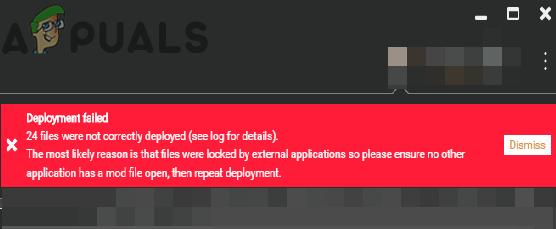
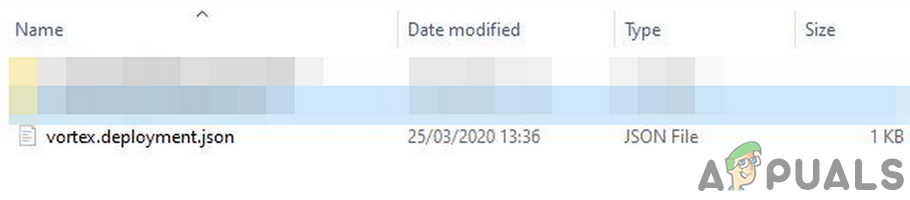 Удалить файл Vortex Deployment JSON
Удалить файл Vortex Deployment JSON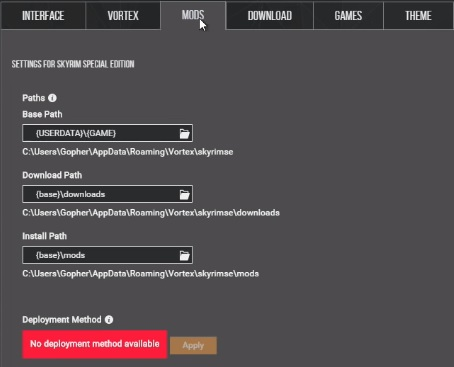 Установить расположение папки Staging Mod на игровой диск
Установить расположение папки Staging Mod на игровой диск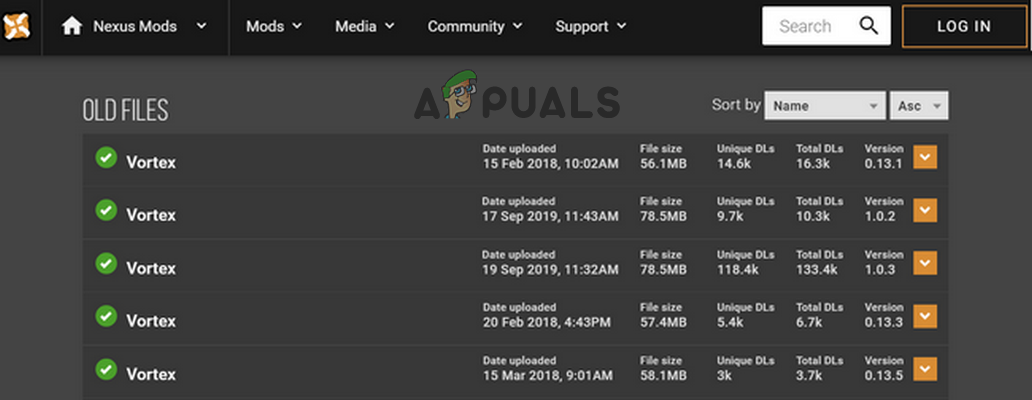 Скачать предыдущую версию Vortex
Скачать предыдущую версию Vortex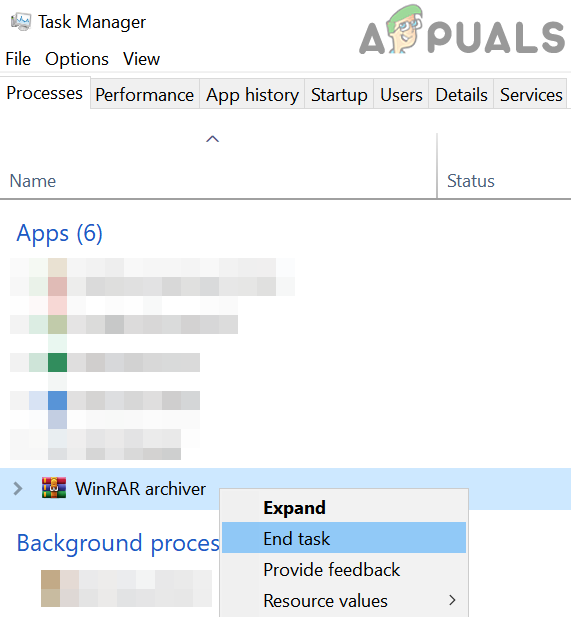 Конечная задача WinRAR
Конечная задача WinRAR Открытая панель управления
Открытая панель управления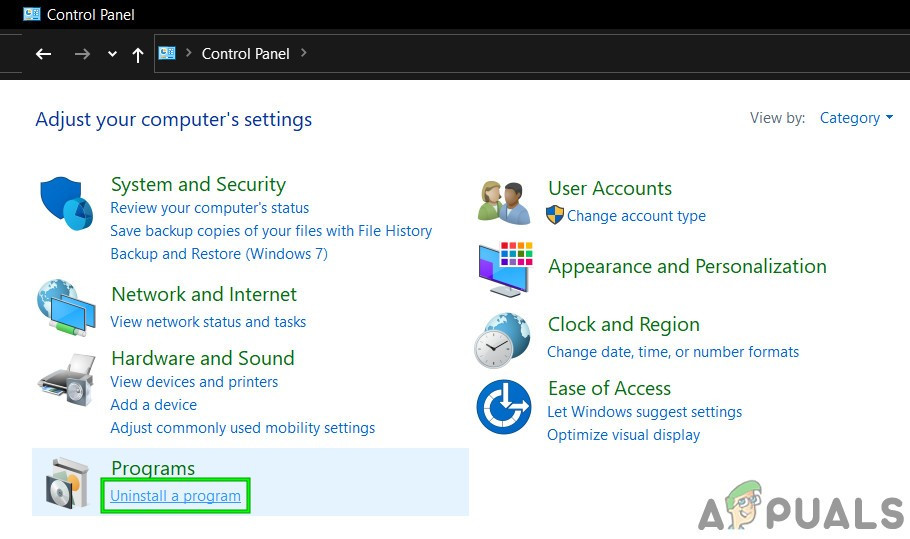 Открыть Удалить программу в панели управления
Открыть Удалить программу в панели управления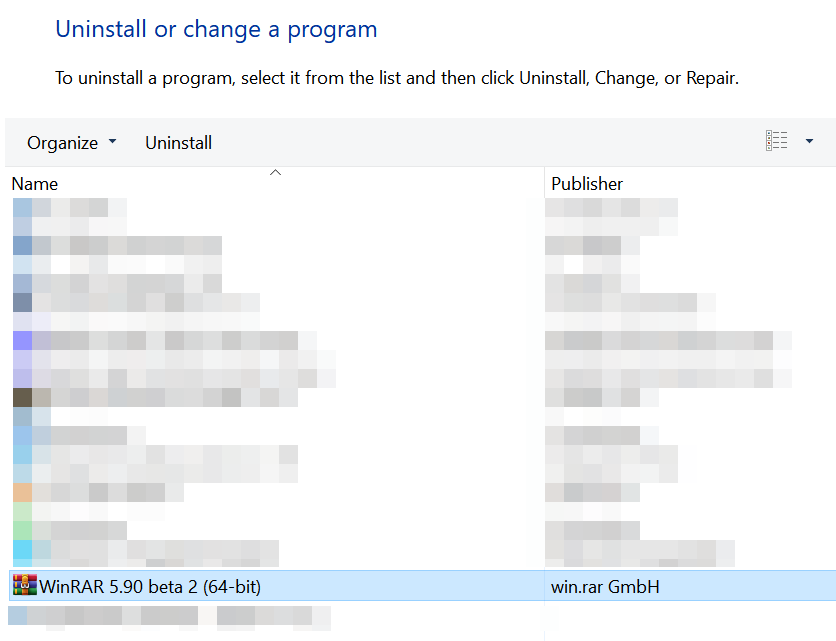 Удалить WinRAR
Удалить WinRAR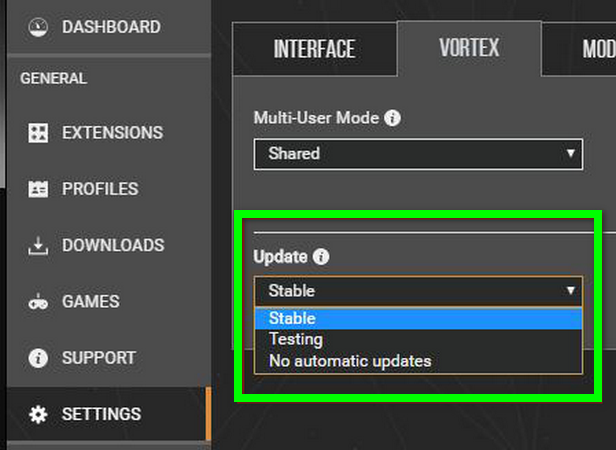 Нажмите «Проверить сейчас», если для Vortex не выбраны автоматические обновления
Нажмите «Проверить сейчас», если для Vortex не выбраны автоматические обновления